Cómo intercambiar criptografía y retirarse en binance
. Esta guía lo guiará a través del proceso paso a paso de intercambiar criptografía y retirar fondos de Binance.
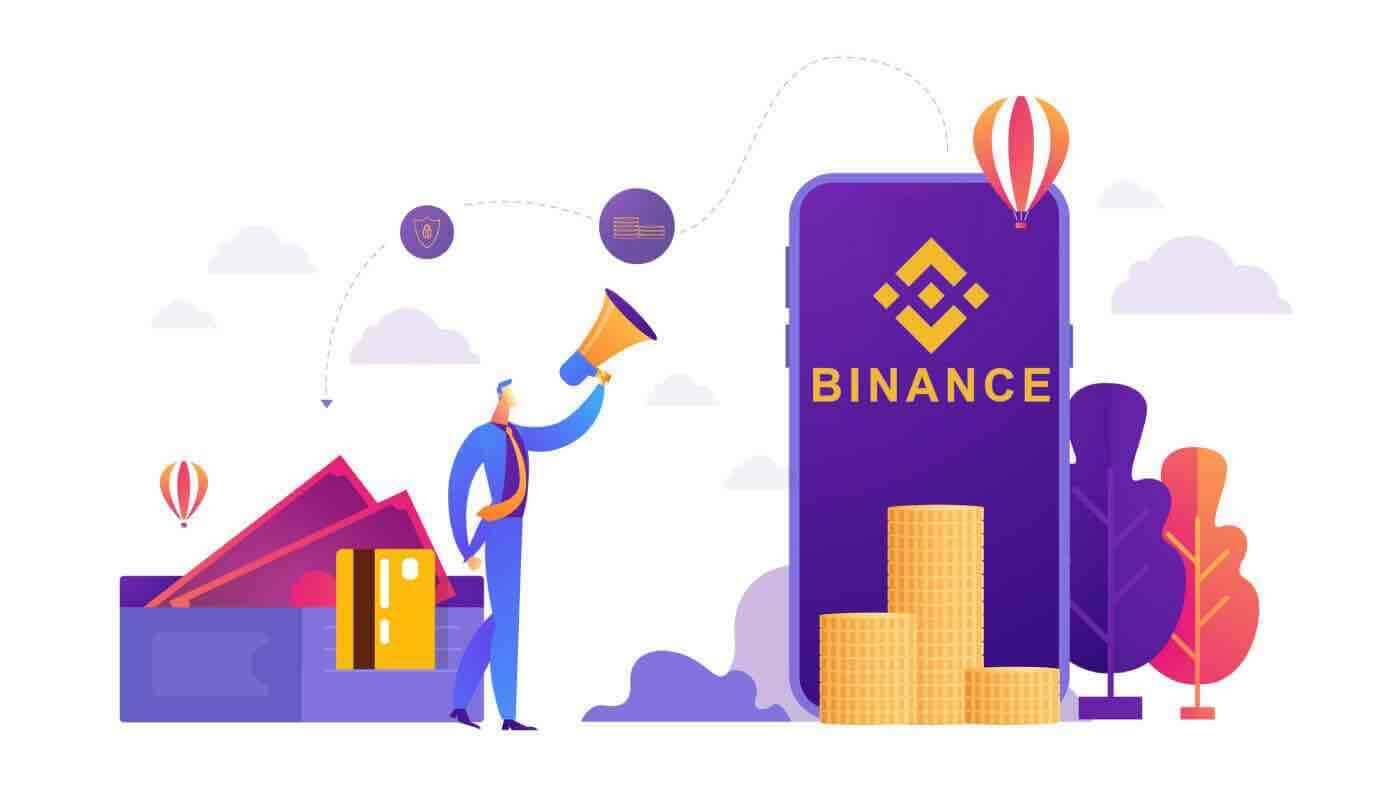
Cómo operar con criptomonedas en Binance
Cómo comprar y vender criptomonedas en Binance (Web)
Una operación al contado es una transacción simple entre un comprador y un vendedor para operar al tipo de cambio actual del mercado, conocido como precio al contado. La operación se ejecuta inmediatamente después de completarse la orden.Los usuarios pueden preparar operaciones al contado con antelación para que se activen cuando se alcance un precio al contado (mejor) específico, conocido como orden límite. Puede realizar operaciones al contado en Binance a través de nuestra interfaz de trading.
1. Visite nuestro sitio web de Binance y haga clic en [ Iniciar sesión ] en la esquina superior derecha de la página para iniciar sesión en su cuenta de Binance.
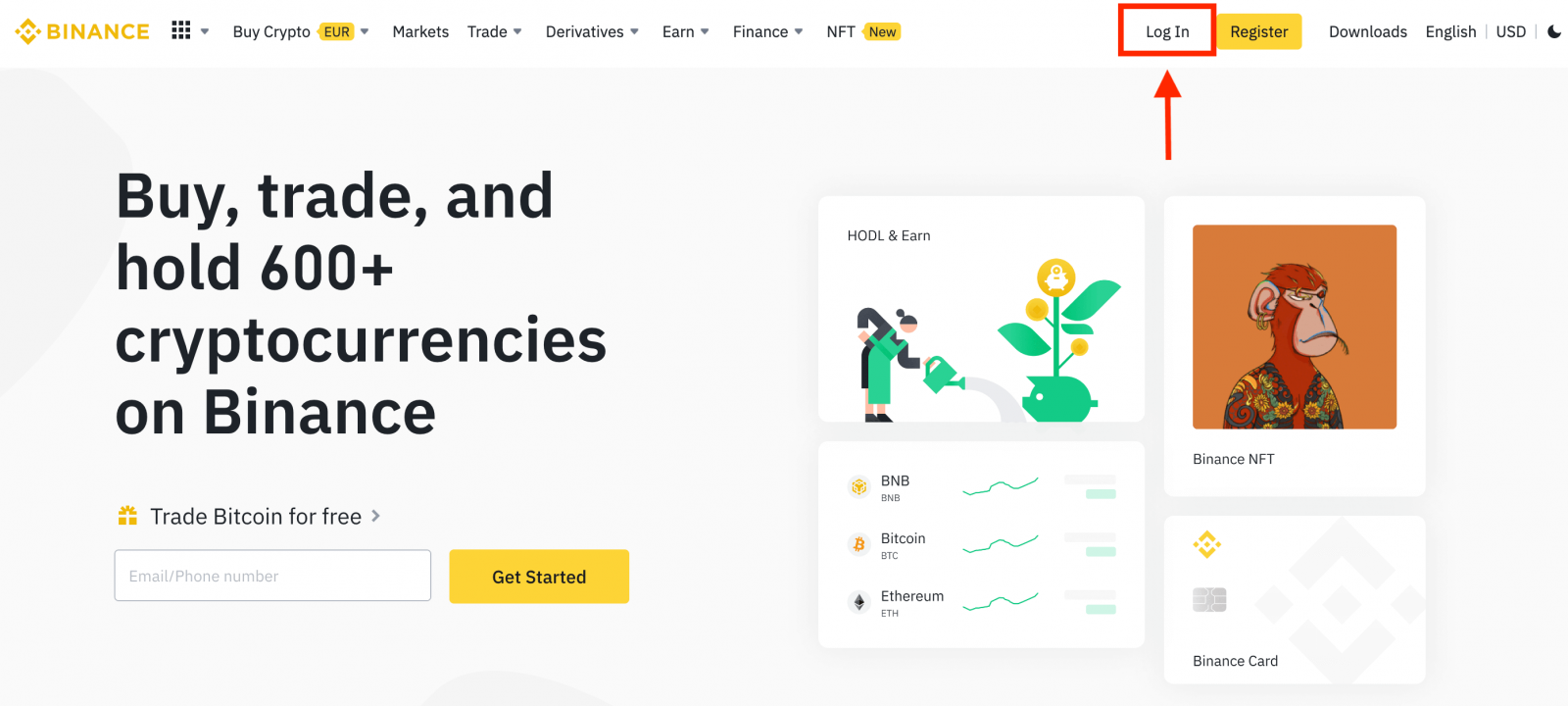
2. Haga clic en cualquier criptomoneda en la página de inicio para ir directamente a la página de trading al contado correspondiente.
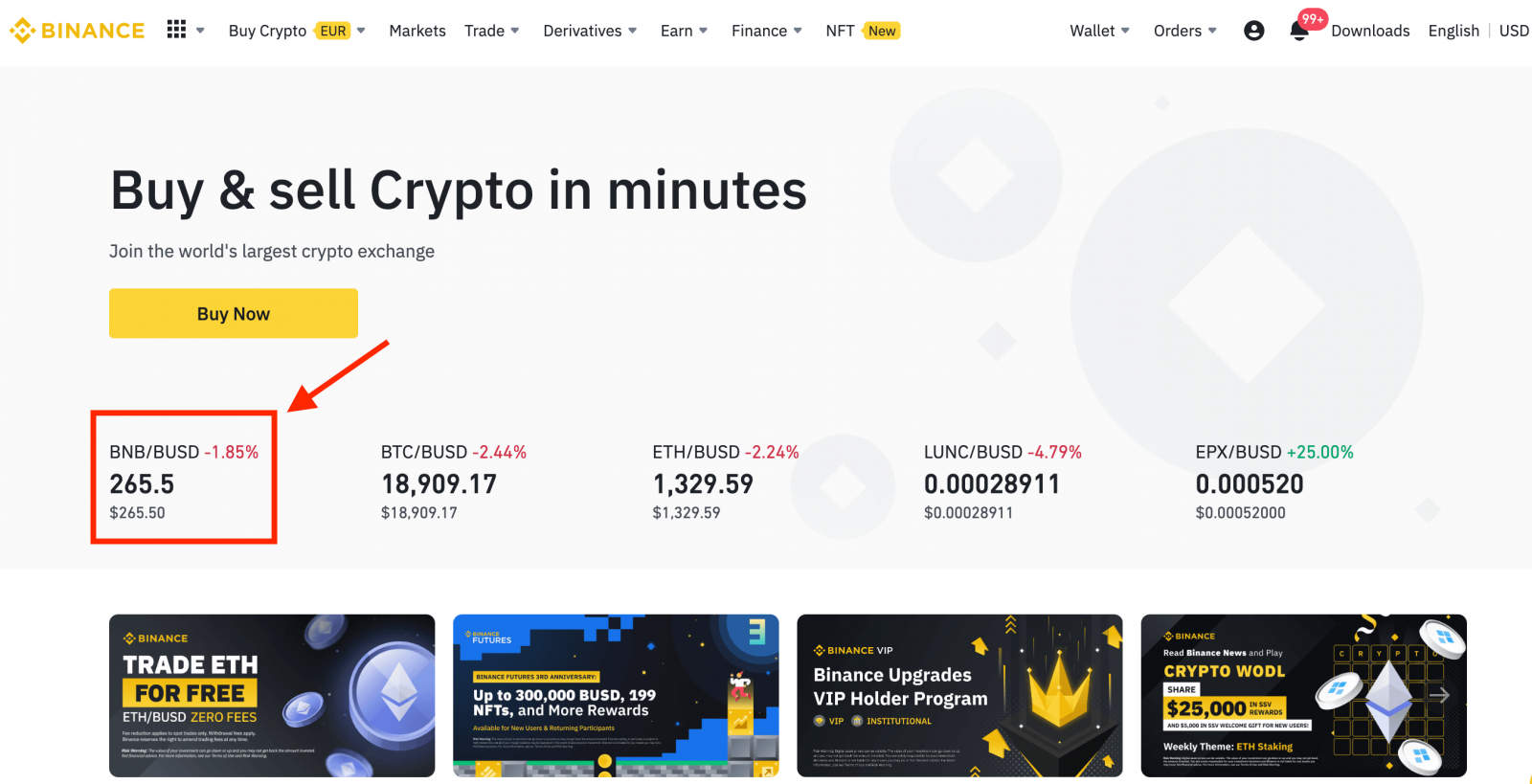
Puede encontrar una selección más amplia haciendo clic en [ Ver más mercados ] en la parte inferior de la lista.
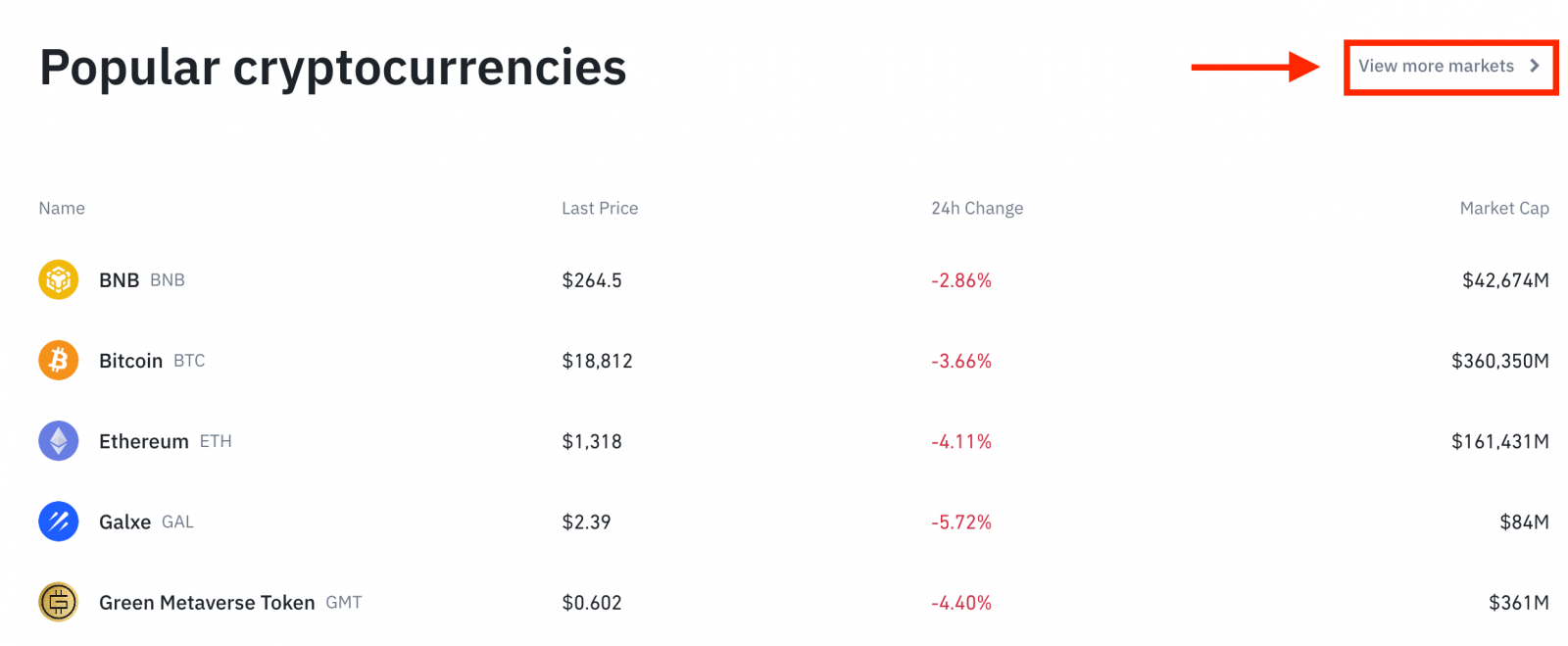
3. Ahora se encontrará en la interfaz de trading.
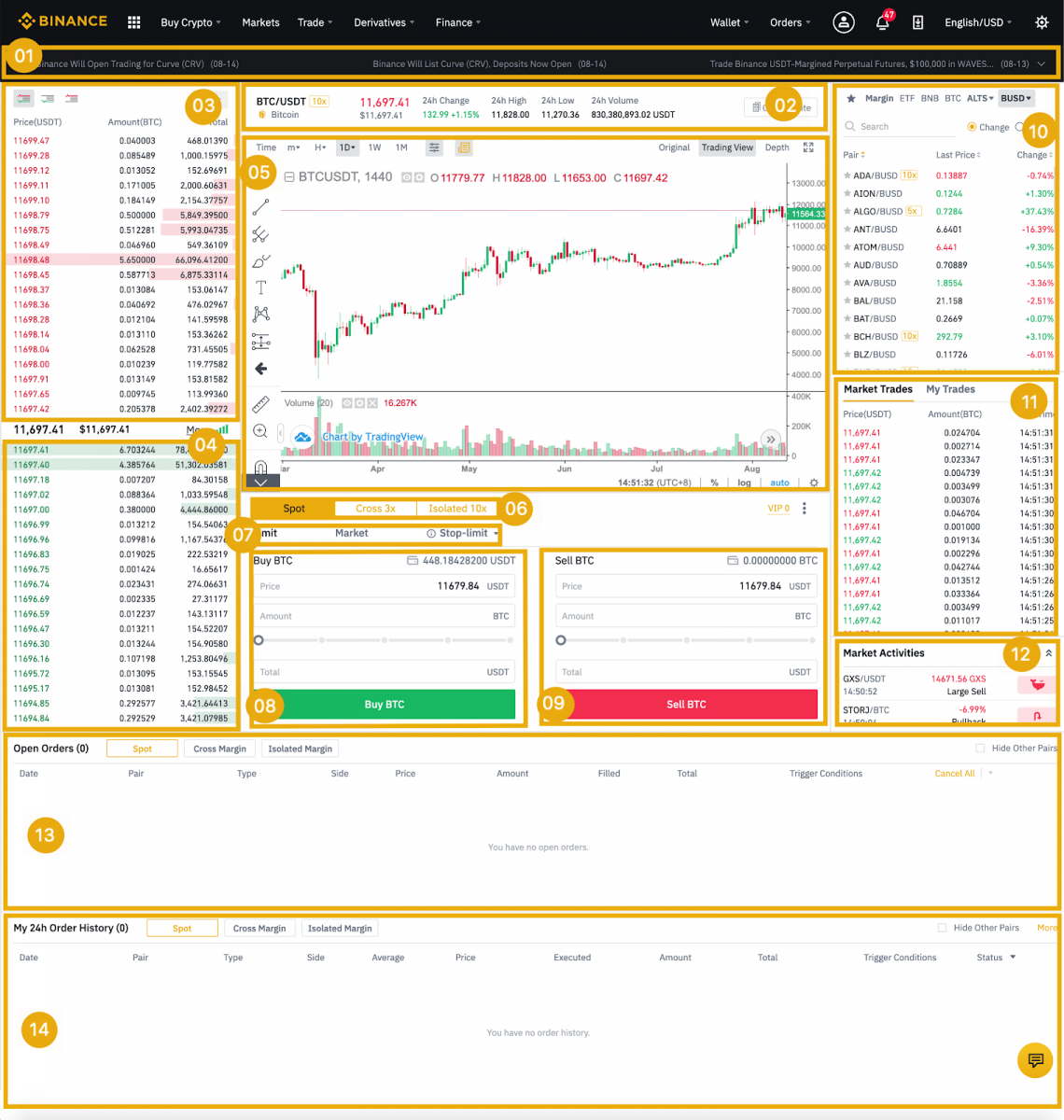
- Anuncios de Binance
- Volumen de negociación del par comercial en 24 horas
- Vender libro de órdenes
- Libro de órdenes de compra
- Gráfico de velas y profundidad del mercado
- Tipo de negociación: al contado/margen cruzado/margen aislado
- Tipo de orden: Límite/Mercado/Stop-límite/OCO (Una cancela la otra)
- Comprar criptomonedas
- Vender criptomonedas
- Pares de mercado y trading.
- Su última transacción completada
- Actividades del mercado: grandes fluctuaciones/actividades en las operaciones del mercado
- Órdenes abiertas
- Su historial de pedidos de 24 horas
- Servicio al cliente de Binance
4. Veamos cómo comprar BNB. En la parte superior de la página de inicio de Binance, haz clic en la opción [ Operar ] y selecciona [ Clásico ] o [ Avanzado ].
Ve a la sección de compra (8) para comprar BNB e introduce el precio y el importe de tu orden. Haz clic en [Comprar BNB] para completar la transacción.
Puedes seguir los mismos pasos para vender BNB.
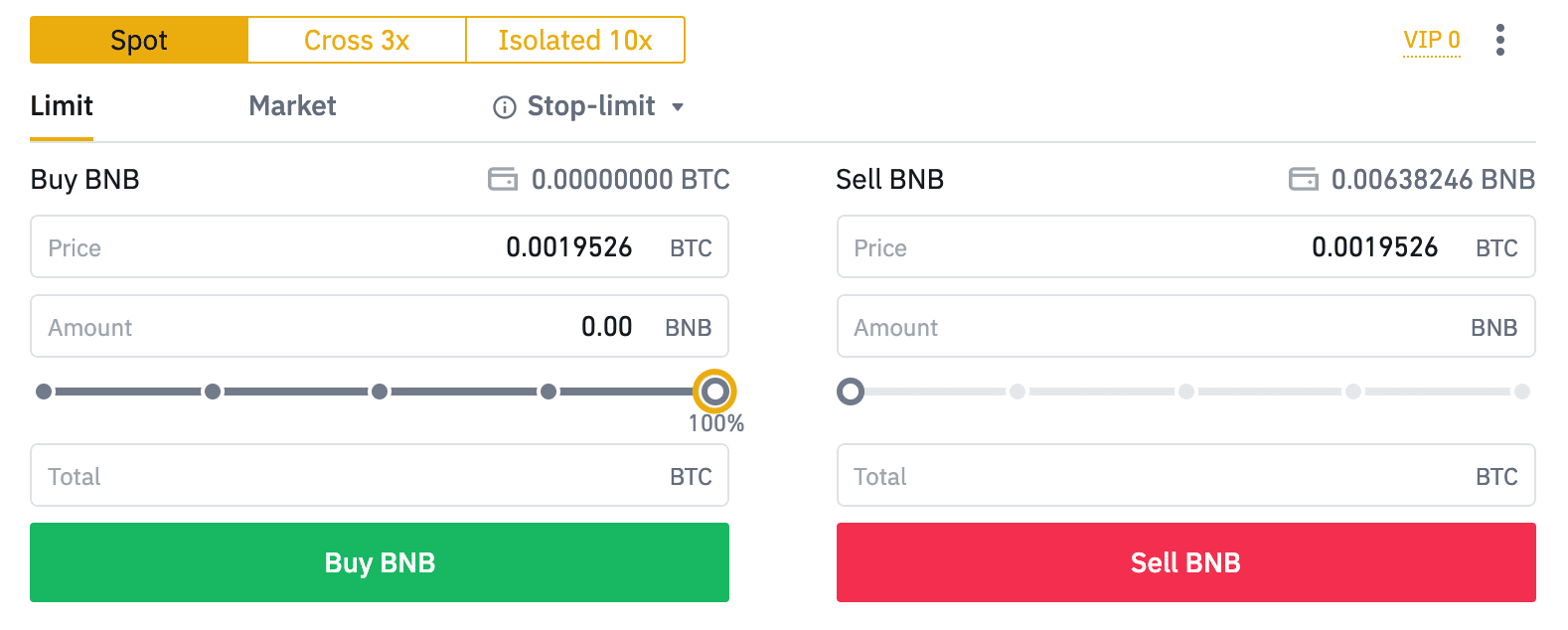
- El tipo de orden predeterminado es una orden limitada. Si los operadores desean colocar una orden lo antes posible, pueden cambiar a la orden [Mercado]. Al elegir una orden de mercado, los usuarios pueden operar al instante al precio actual del mercado.
- Si el precio de mercado de BNB/BTC es de 0,002, pero desea comprar a un precio específico, por ejemplo, 0,001, puede colocar una orden [Límite]. Cuando el precio de mercado alcance el precio establecido, se ejecutará la orden.
- Los porcentajes que se muestran a continuación en el campo BNB [Cantidad] se refieren al porcentaje de sus BTC que desea intercambiar por BNB. Deslice el control deslizante para cambiar la cantidad deseada.
Cómo comprar y vender criptomonedas en Binance (aplicación)
1. Inicia sesión en la app de Binance y haz clic en [Operar] para acceder a la página de trading al contado.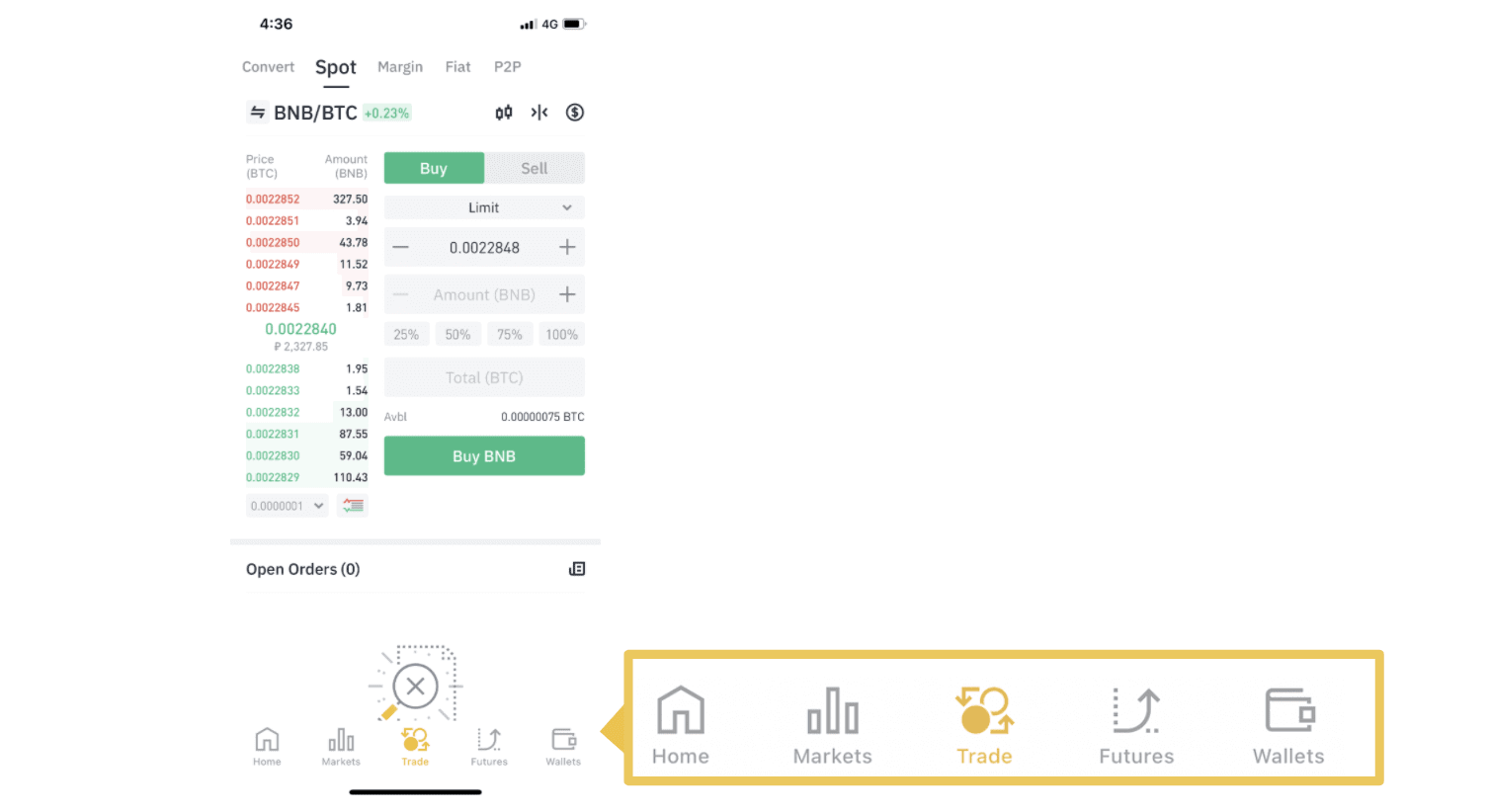
2. Aquí tienes la interfaz de la página de trading.

1. Mercado y pares de trading.
2. Gráfico de velas del mercado en tiempo real, pares de criptomonedas compatibles y sección "Comprar Criptomonedas".
3. Libro de órdenes de compra/venta.
4. Compra/venta de criptomonedas.
5. Órdenes abiertas.
Por ejemplo, crearemos una orden de límite para comprar BNB
(1). Introduce el precio al contado al que deseas comprar tus BNB para activar la orden de límite. Lo hemos establecido en 0,002 BTC por BNB.
(2). En el campo [Cantidad], introduce la cantidad de BNB que deseas comprar. También puedes usar los porcentajes a continuación para seleccionar cuántos BTC de tus activos quieres usar para comprar BNB.
(3). Una vez que el precio de mercado de BNB alcance los 0,002 BTC, la orden de límite se activará y se completará. Se enviará 1 BNB a tu monedero al contado.
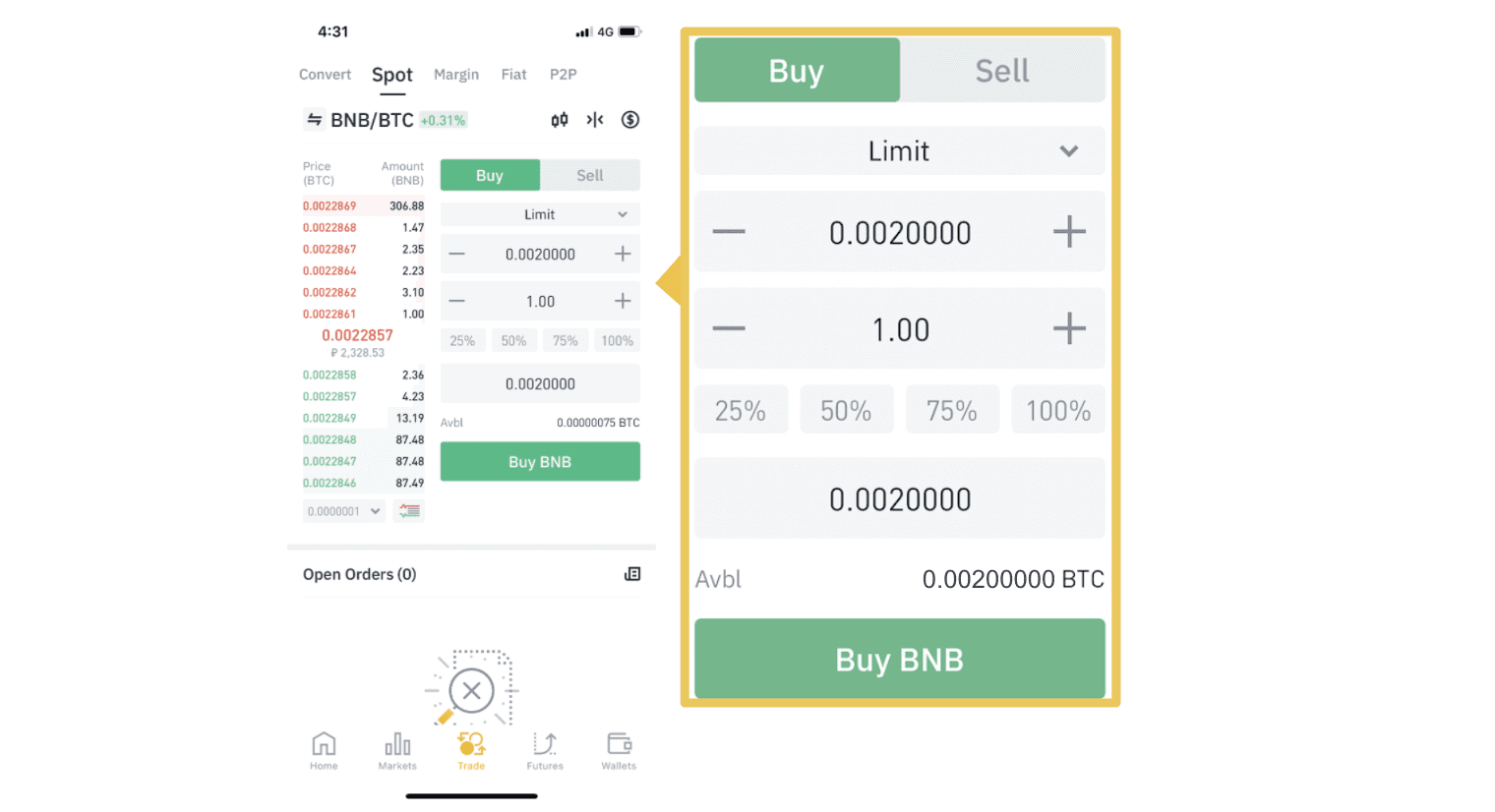 Puedes seguir los mismos pasos para vender BNB o cualquier otra criptomoneda que elijas seleccionando la pestaña [Vender].
Puedes seguir los mismos pasos para vender BNB o cualquier otra criptomoneda que elijas seleccionando la pestaña [Vender]. NOTA :
- El tipo de orden predeterminado es una orden limitada. Si los operadores desean colocar una orden lo antes posible, pueden cambiar a la orden [Mercado]. Al elegir una orden de mercado, los usuarios pueden operar al instante al precio actual del mercado.
- Si el precio de mercado de BNB/BTC es de 0,002, pero desea comprar a un precio específico, por ejemplo, 0,001, puede colocar una orden [Límite]. Cuando el precio de mercado alcance el precio establecido, se ejecutará la orden.
- Los porcentajes que se muestran a continuación en el campo BNB [Cantidad] se refieren al porcentaje de sus BTC que desea intercambiar por BNB. Deslice el control deslizante para cambiar la cantidad deseada.
¿Qué es la función Stop-Limit y cómo utilizarla?
¿Qué es una orden stop-limit?
Una orden stop-limit es una orden limitada con un precio límite y un precio stop. Al alcanzar el precio stop, la orden limitada se coloca en el libro de órdenes. Una vez alcanzado el precio límite, se ejecuta.
- Precio stop: cuando el precio del activo alcanza el precio stop, se ejecuta la orden stop-limit para comprar o vender el activo al precio límite o mejor.
- Precio límite: el precio seleccionado (o potencialmente mejor) al que se ejecuta la orden stop-limit.
Puede establecer el precio stop y el precio límite al mismo precio. Sin embargo, se recomienda que el precio stop para las órdenes de venta sea ligeramente superior al precio límite. Esta diferencia de precio permitirá una diferencia de precio segura entre el momento en que se activa la orden y su ejecución. Puede establecer el precio stop ligeramente inferior al precio límite para las órdenes de compra. Esto también reducirá el riesgo de que su orden no se ejecute.
Tenga en cuenta que, una vez que el precio de mercado alcance su precio límite, su orden se ejecutará como una orden limitada. Si establece el límite de stop-loss demasiado alto o el de take-profit demasiado bajo, es posible que su orden nunca se ejecute porque el precio de mercado no puede alcanzar el precio límite establecido.
Cómo crear una orden stop-limit
¿Cómo funciona una orden stop-limit?
El precio actual es 2400 (A). Puede establecer el precio stop por encima del precio actual, como 3000 (B), o por debajo, como 1500 (C). Si el precio sube a 3000 (B) o baja a 1500 (C), se activará la orden stop-limit y la orden limit se colocará automáticamente en el libro de órdenes.
Nota
El precio límite puede establecerse por encima o por debajo del precio stop, tanto para órdenes de compra como de venta. Por ejemplo, el precio stop B puede colocarse junto con un precio límite inferior B1 o un precio límite superior B2.
Una orden limitada no es válida antes de que se active el precio de stop, incluso cuando el precio límite se alcanza antes del precio de stop.
Al alcanzar el precio stop, solo se indica que se ha activado una orden límite y que esta se enviará al libro de órdenes, en lugar de ejecutarse inmediatamente. La orden límite se ejecutará según sus propias reglas.
¿Cómo colocar una orden stop-limit en Binance?
1. Inicia sesión en tu cuenta de Binance y ve a [ Operar ] - [ Spot ]. Selecciona [ Comprar ] o [ Vender ] y haz clic en [ Stop-limit ].
2. Introduce el precio stop, el precio límite y la cantidad de criptomonedas que deseas comprar. Haz clic en [Comprar BNB] para confirmar los detalles de la transacción.
¿Cómo ver mis órdenes stop-limit?
Una vez enviadas las órdenes, puedes verlas y editarlas en [ Órdenes abiertas ].
Para ver las órdenes ejecutadas o canceladas, ve a la pestaña [ Historial de órdenes ].
Preguntas frecuentes (FAQ)
¿Qué es una orden limitada?
Una orden límite es una orden que se coloca en el libro de órdenes con un precio límite específico. No se ejecuta inmediatamente como una orden de mercado. En cambio, la orden límite solo se ejecuta si el precio de mercado alcanza su precio límite (o uno mejor). Por lo tanto, puede usar órdenes límite para comprar a un precio inferior o vender a un precio superior al precio de mercado actual.
Por ejemplo, si coloca una orden límite de compra de 1 BTC a $60,000, y el precio actual de BTC es de $50,000, su orden límite se ejecutará inmediatamente a $50,000, ya que es un precio mejor que el que estableció ($60,000).
De igual manera, si coloca una orden límite de venta de 1 BTC a $40,000, y el precio actual de BTC es de $50,000, la orden se ejecutará inmediatamente a $50,000, ya que es un precio mejor que $40,000.
| Orden de mercado | Orden limitada |
| Compra un activo al precio de mercado | Compra un activo a un precio fijo o mejor |
| Se llena inmediatamente | Se ejecuta únicamente al precio de la orden limitada o mejor. |
| Manual | Se puede configurar con antelación |
¿Qué es una orden de mercado?
Una orden de mercado se ejecuta al precio actual lo más rápido posible al colocarla. Puede usarla para colocar órdenes de compra y venta.
Puede seleccionar [Cantidad] o [Total] para colocar una orden de mercado de compra o venta. Por ejemplo, si desea comprar una cantidad determinada de BTC, puede introducir la cantidad directamente. Pero si desea comprar BTC con una cantidad determinada de fondos, como 10000 USDT, puede usar [Total] para colocar la orden de compra.
Cómo ver mi actividad de trading al contado
Puede consultar sus operaciones al contado desde el panel de Órdenes y Posiciones, en la parte inferior de la interfaz de trading. Simplemente cambie de pestaña para consultar el estado de sus órdenes abiertas y las ejecutadas previamente.
1. Órdenes abiertas
En la pestaña [Órdenes abiertas] , puede ver los detalles de sus órdenes abiertas, incluidos:- Fecha del pedido
- Par comercial
- Tipo de orden
- Precio del pedido
- Monto del pedido
- Completado %
- Importe total
- Condiciones de activación (si las hay)

Para mostrar solo las órdenes abiertas, marque la casilla [Ocultar otros pares] . 
Para cancelar todas las órdenes abiertas en la pestaña actual, haga clic en [Cancelar todo] y seleccione el tipo de orden que desea cancelar.
2. Historial de pedidos
El historial de pedidos muestra un registro de sus pedidos completados y no completados durante un período determinado. Puede ver los detalles del pedido, incluyendo:- Fecha del pedido
- Par comercial
- Tipo de orden
- Precio del pedido
- Cantidad del pedido completado
- Completado %
- Importe total
- Condiciones de activación (si las hay)

3. Historial comercial
El historial de operaciones muestra un registro de sus órdenes ejecutadas durante un período determinado. También puede consultar las comisiones por transacción y su rol (creador de mercado o tomador).Para ver el historial de operaciones, utilice los filtros para personalizar las fechas y haga clic en [Buscar] .
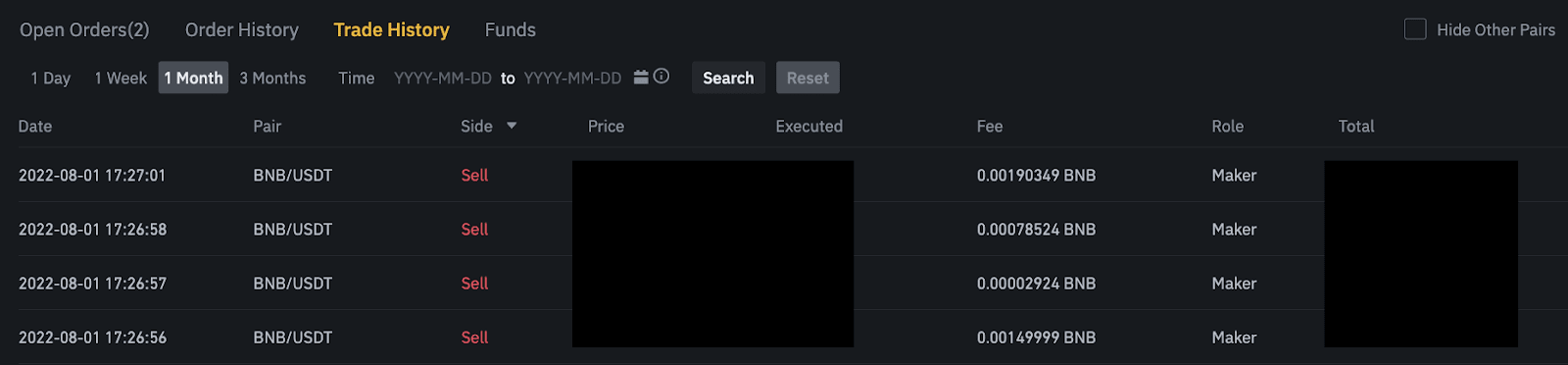
4. Fondos:
Puede ver los detalles de los activos disponibles en su Monedero Spot, incluyendo la moneda, el saldo total, el saldo disponible, los fondos en la orden y el valor estimado de BTC/fiat.
Tenga en cuenta que el saldo disponible se refiere a la cantidad de fondos que puede usar para realizar órdenes.

_
Cómo retirar dinero de Binance
Cómo vender criptomonedas con tarjeta de crédito o débito en Binance
Vender criptomonedas a tarjeta de crédito/débito (Web)
Ahora puedes vender tus criptomonedas por moneda fiduciaria y transferirlas directamente a tu tarjeta de crédito/débito en Binance.1. Inicia sesión en tu cuenta de Binance y haz clic en [Comprar Cripto] - [Tarjeta de Débito/Crédito].
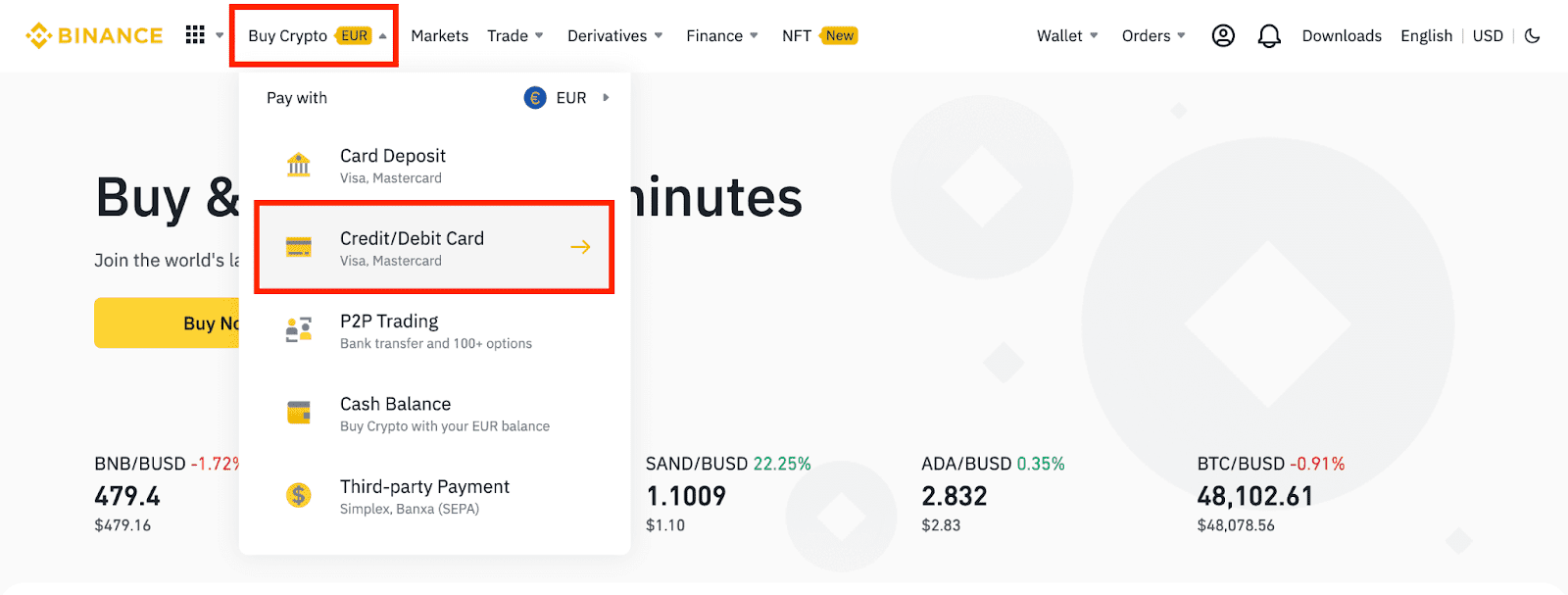
2. Haz clic en [Vender]. Selecciona la moneda fiduciaria y la criptomoneda que quieres vender. Introduce el importe y haz clic en [Continuar] .
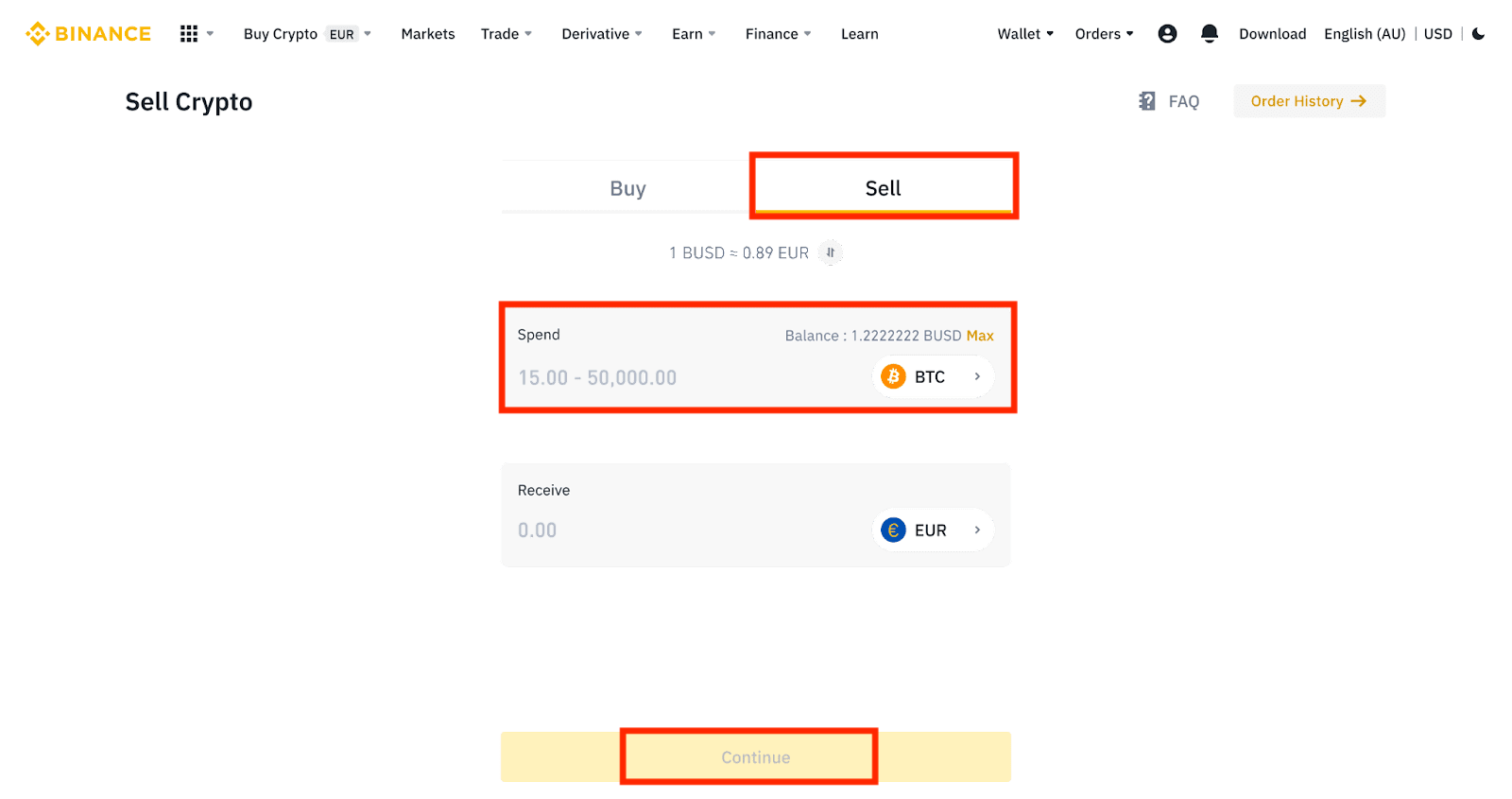
3. Selecciona tu método de pago. Haz clic en [Administrar tarjetas] para elegir entre tus tarjetas existentes o añadir una nueva.
Solo puedes guardar hasta 5 tarjetas, y solo se admiten tarjetas de crédito/débito Visa.
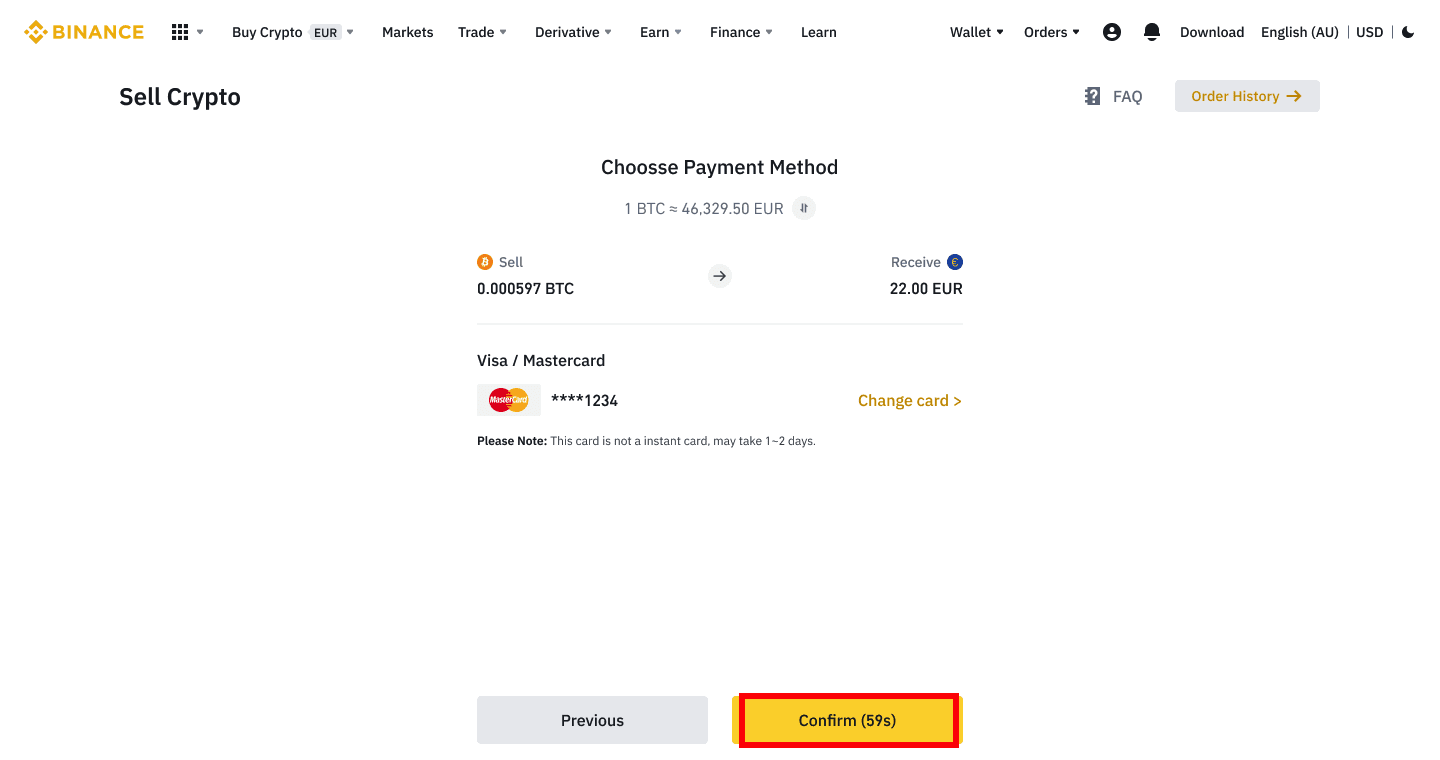
4. Verifica los detalles del pago y confirma tu pedido en 10 segundos, haz clic en [Confirmar] para continuar. Después de 10 segundos, se recalculará el precio y la cantidad de criptomoneda que recibirás. Puedes hacer clic en [Actualizar] para ver el último precio de mercado.
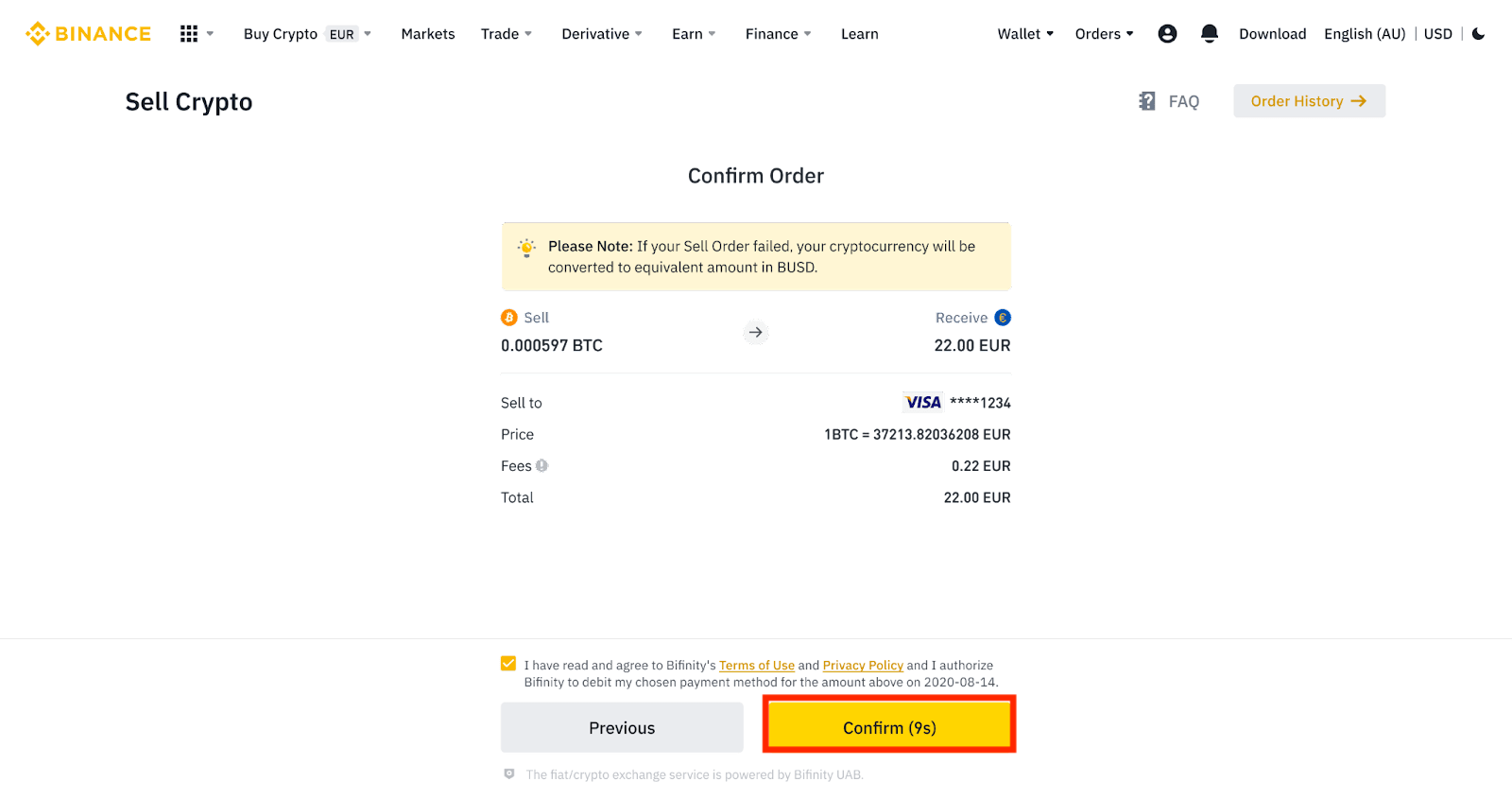
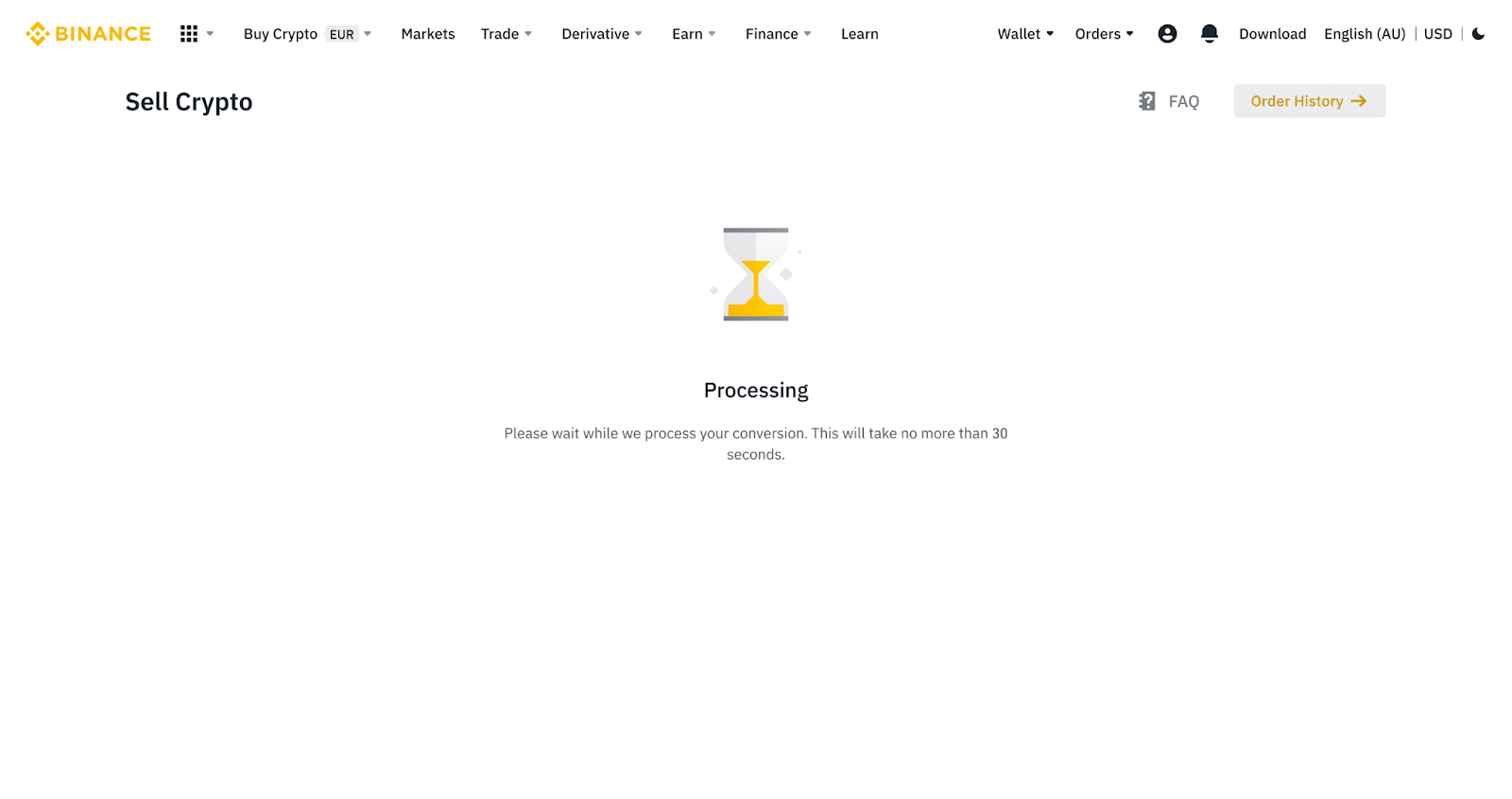
5. Verifica el estado de tu pedido.
5.1 Una vez que tu pedido se haya procesado correctamente, puedes hacer clic en [Ver historial] para comprobar los detalles.
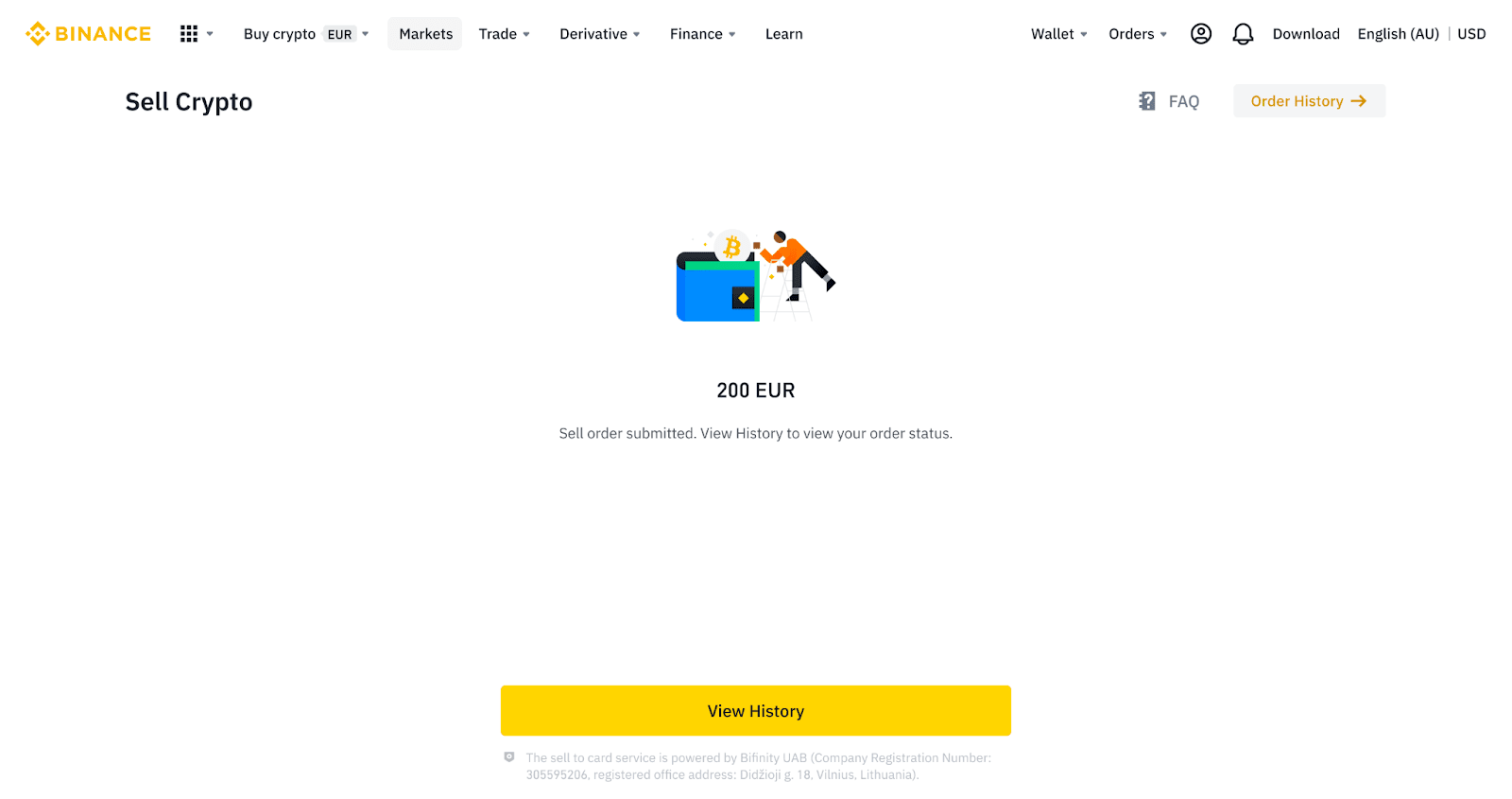
5.2 Si su pedido falla, el monto de la criptomoneda se acreditará a su billetera Spot en BUSD.
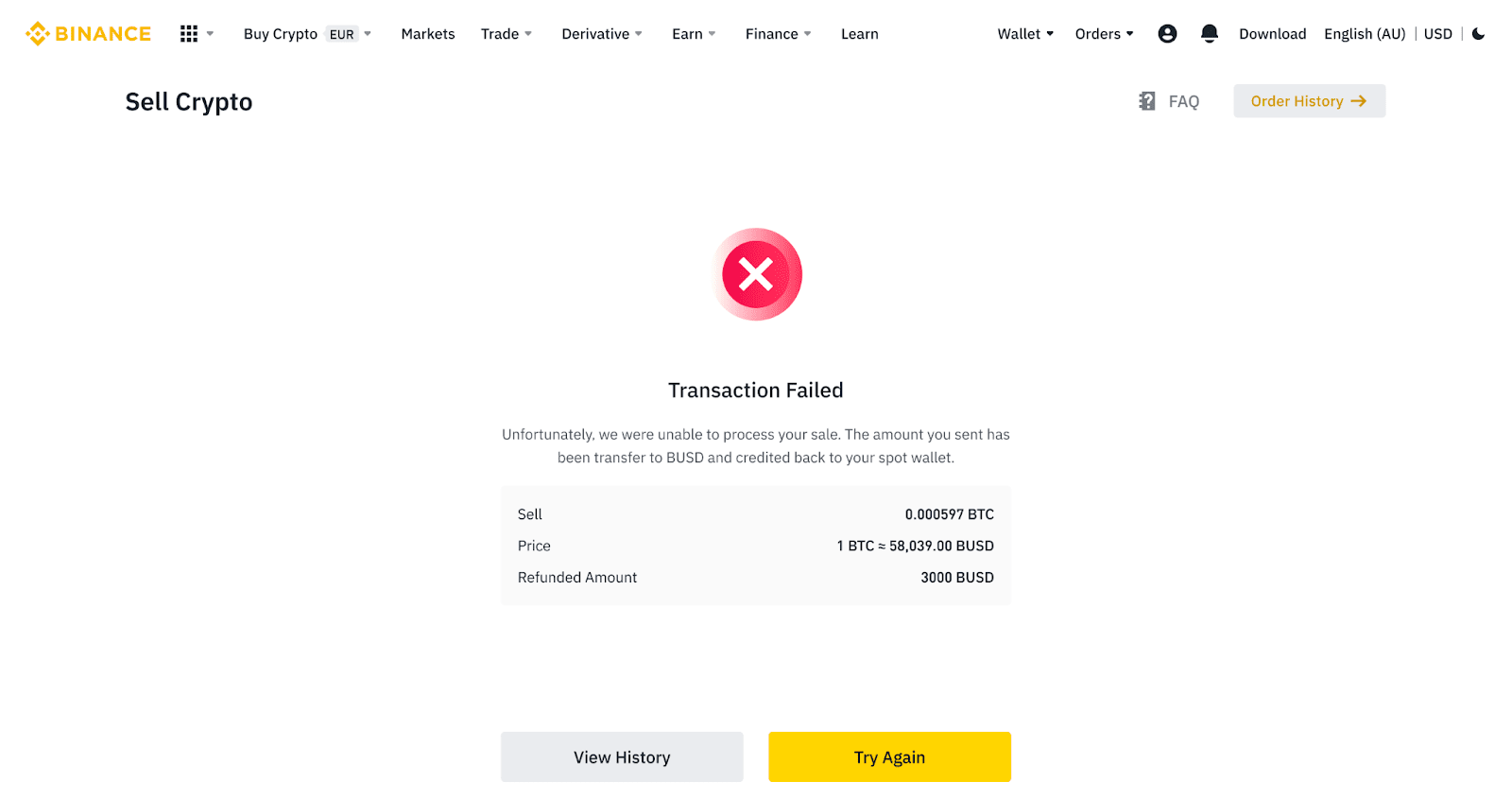
Vender criptomonedas a tarjeta de crédito/débito (aplicación)
1. Inicia sesión en tu app de Binance y pulsa [Tarjeta de crédito/débito].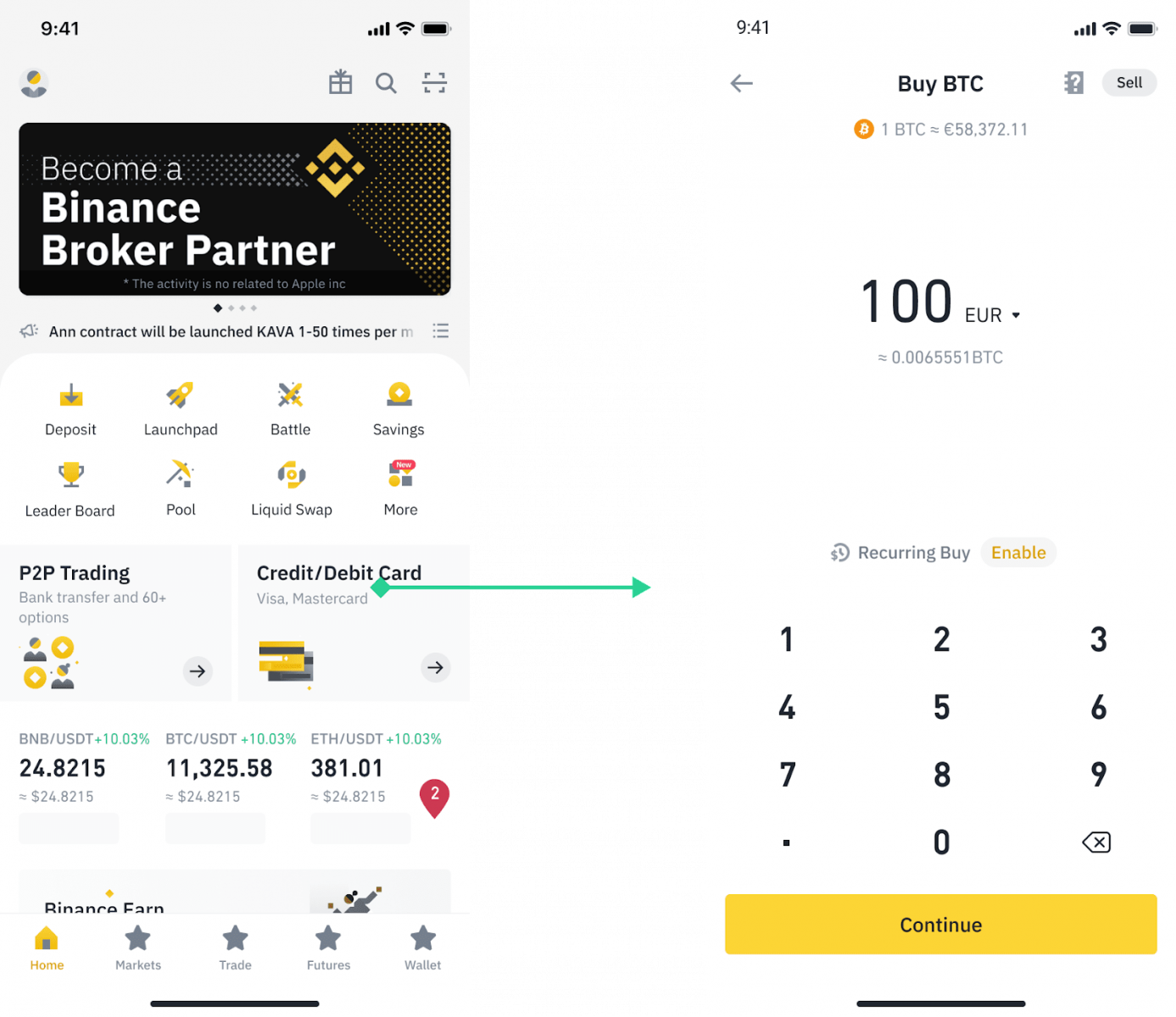
2. Selecciona la criptomoneda que quieres vender y pulsa [Vender] en la esquina superior derecha.
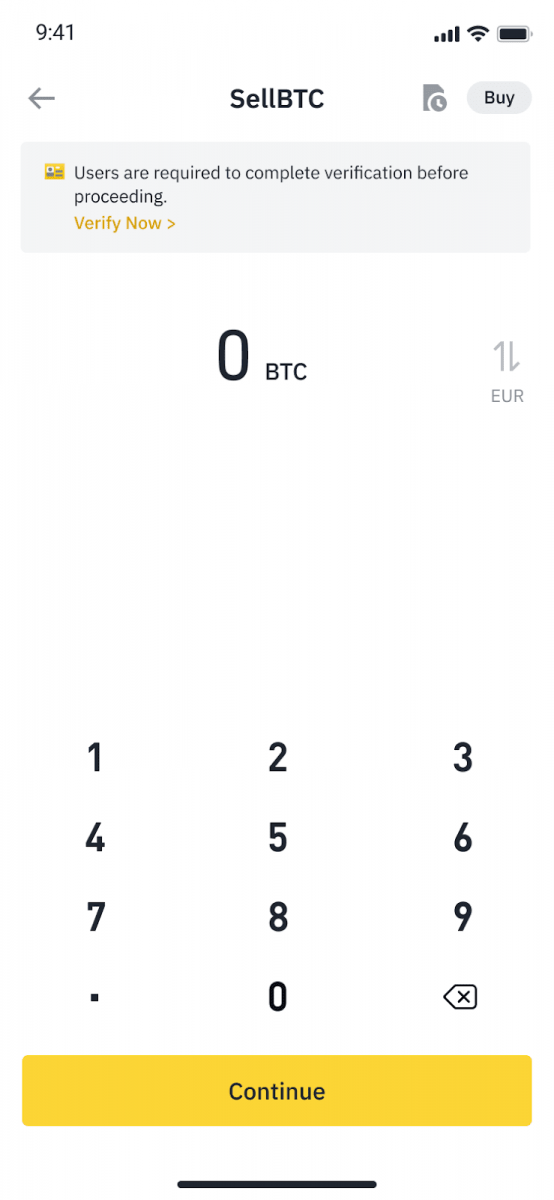
3. Selecciona tu método de recepción. Pulsa [Cambiar tarjeta] para elegir entre tus tarjetas existentes o añadir una nueva.
Solo puedes guardar hasta 5 tarjetas, y solo las tarjetas de crédito/débito Visa son compatibles con [Vender a tarjeta].
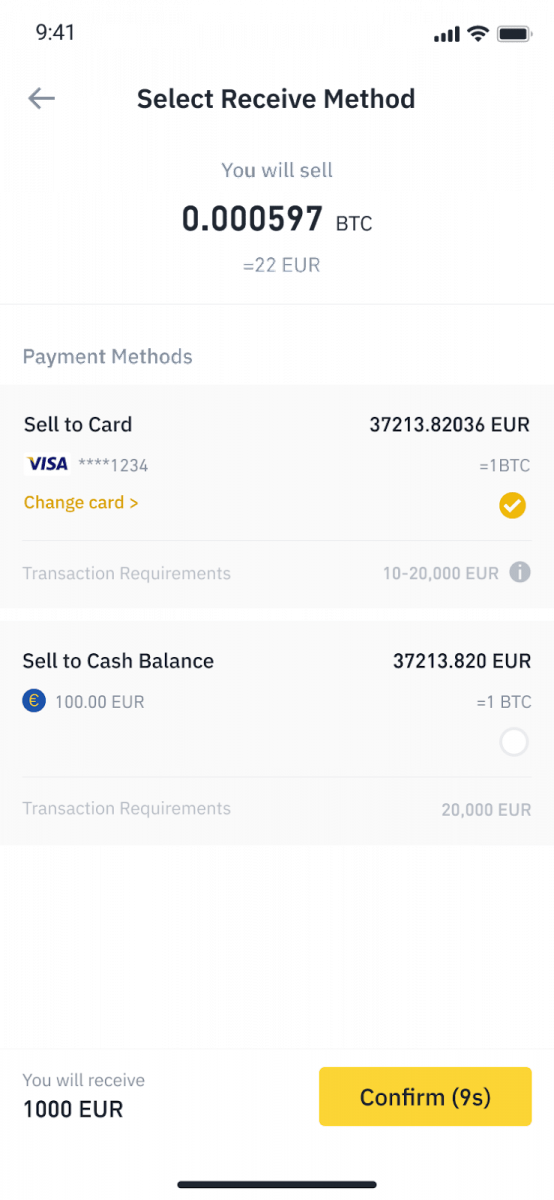
4. Una vez que hayas añadido o elegido correctamente tu tarjeta de crédito/débito, compruébalo y pulsa [Confirmar] en 10 segundos. Después de 10 segundos, se recalculará el precio y la cantidad de moneda fiduciaria. Puedes pulsar [Actualizar] para ver el último precio de mercado.
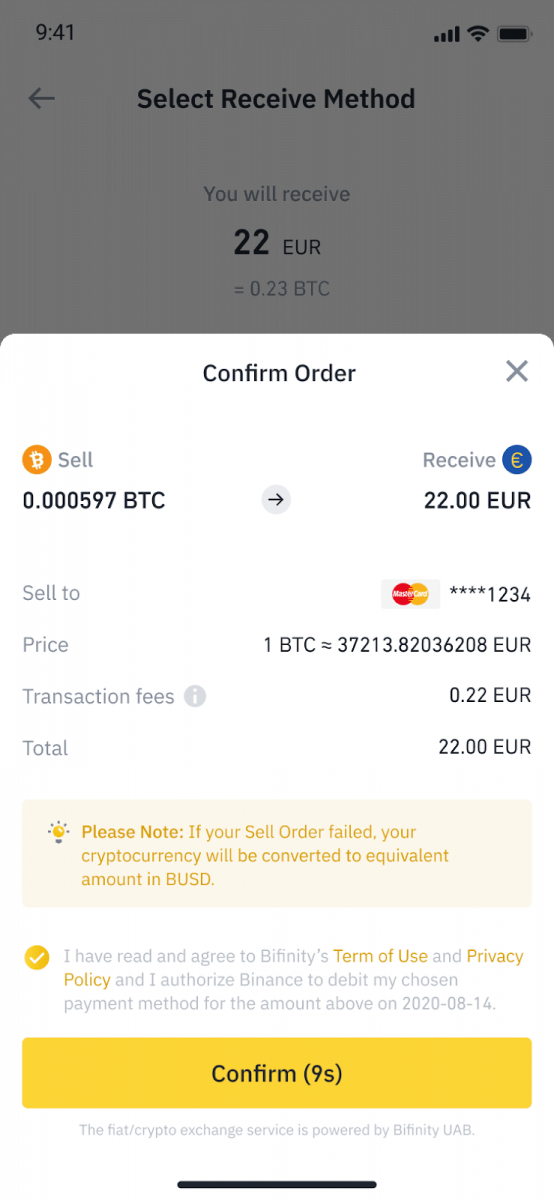
5. Consulta el estado de tu pedido.
5.1 Una vez que tu pedido se haya procesado correctamente, puedes pulsar [Ver historial] para ver tus registros de ventas.
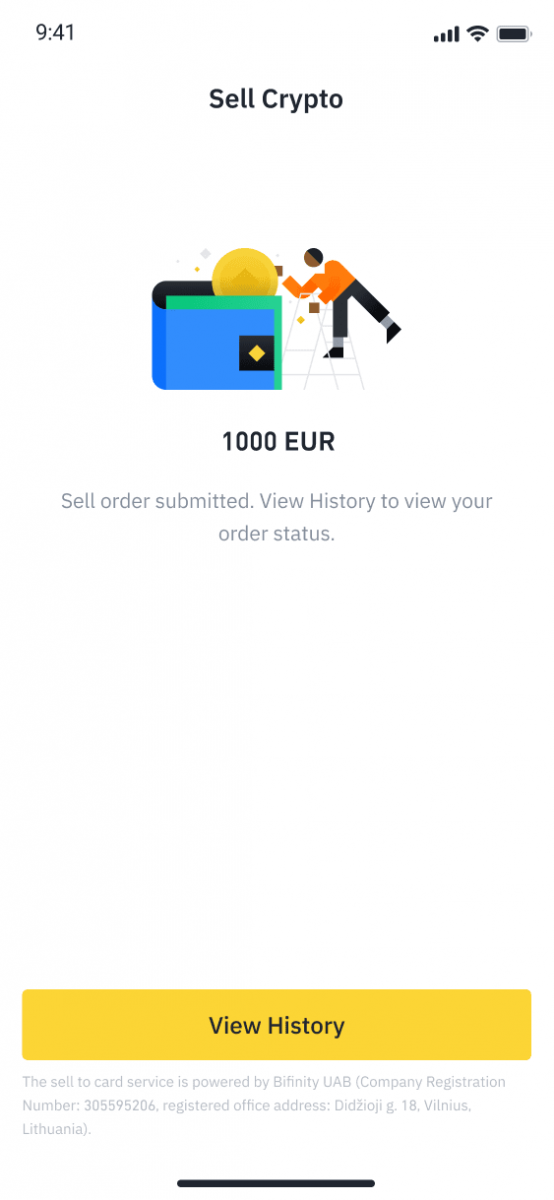
5.2 Si tu pedido falla, el importe de la criptomoneda se acreditará en tu monedero Spot en BUSD.
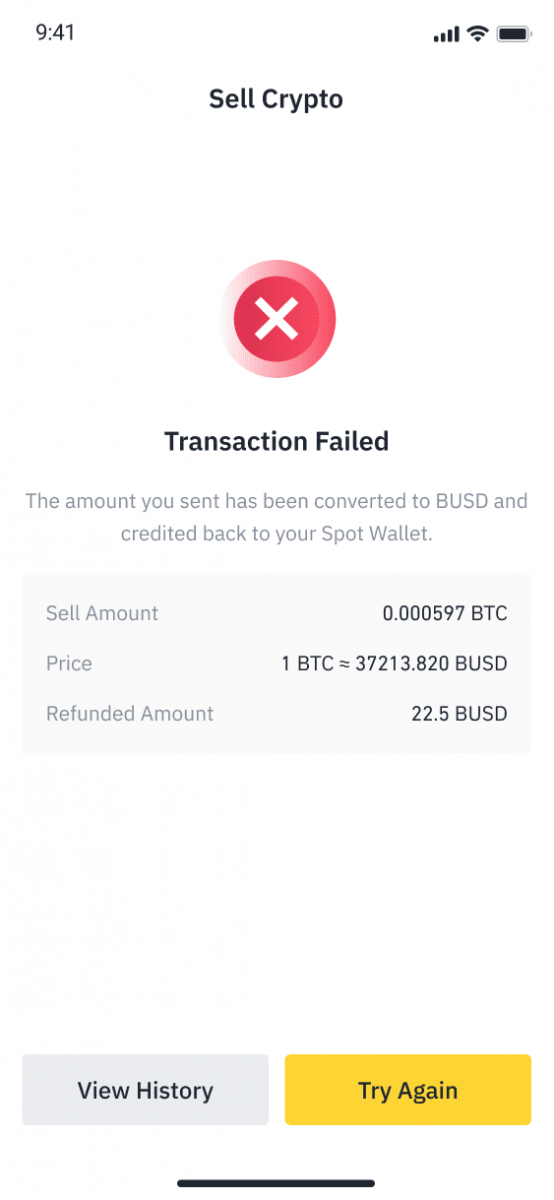
Cómo vender criptomonedas en Binance P2P
Vender criptomonedas en Binance P2P (Web)
Paso 1: Seleccione (1) “ Comprar criptomonedas ” y luego haga clic en (2) “ Trading P2P ” en la navegación superior.
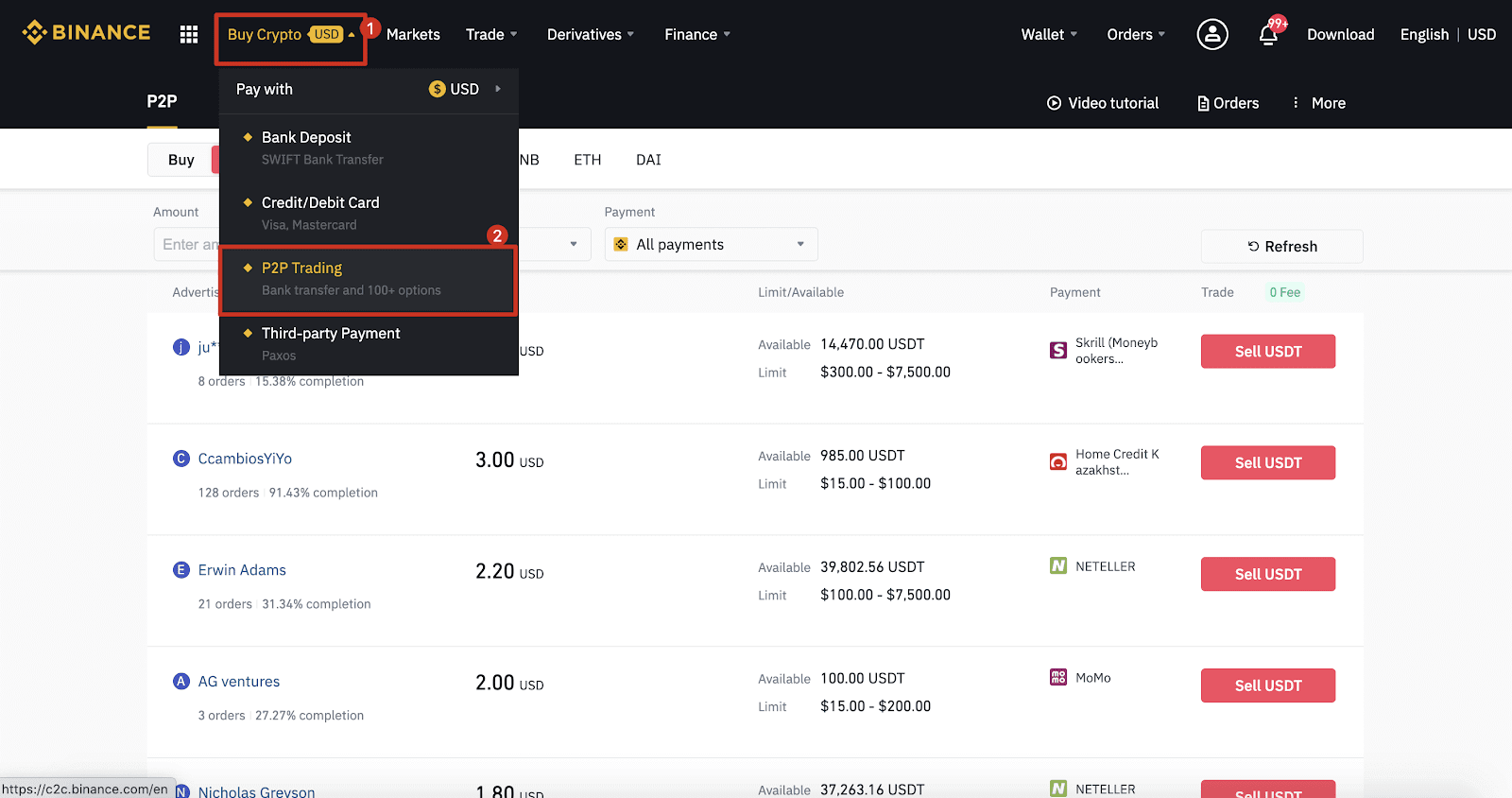
Paso 2: Haga clic en (1) " Vender " y seleccione la moneda que desea vender (USDT se muestra como ejemplo). Filtre el precio y el (2) " Pago " en el menú desplegable, seleccione un anuncio y luego haga clic en (3) " Vender ".
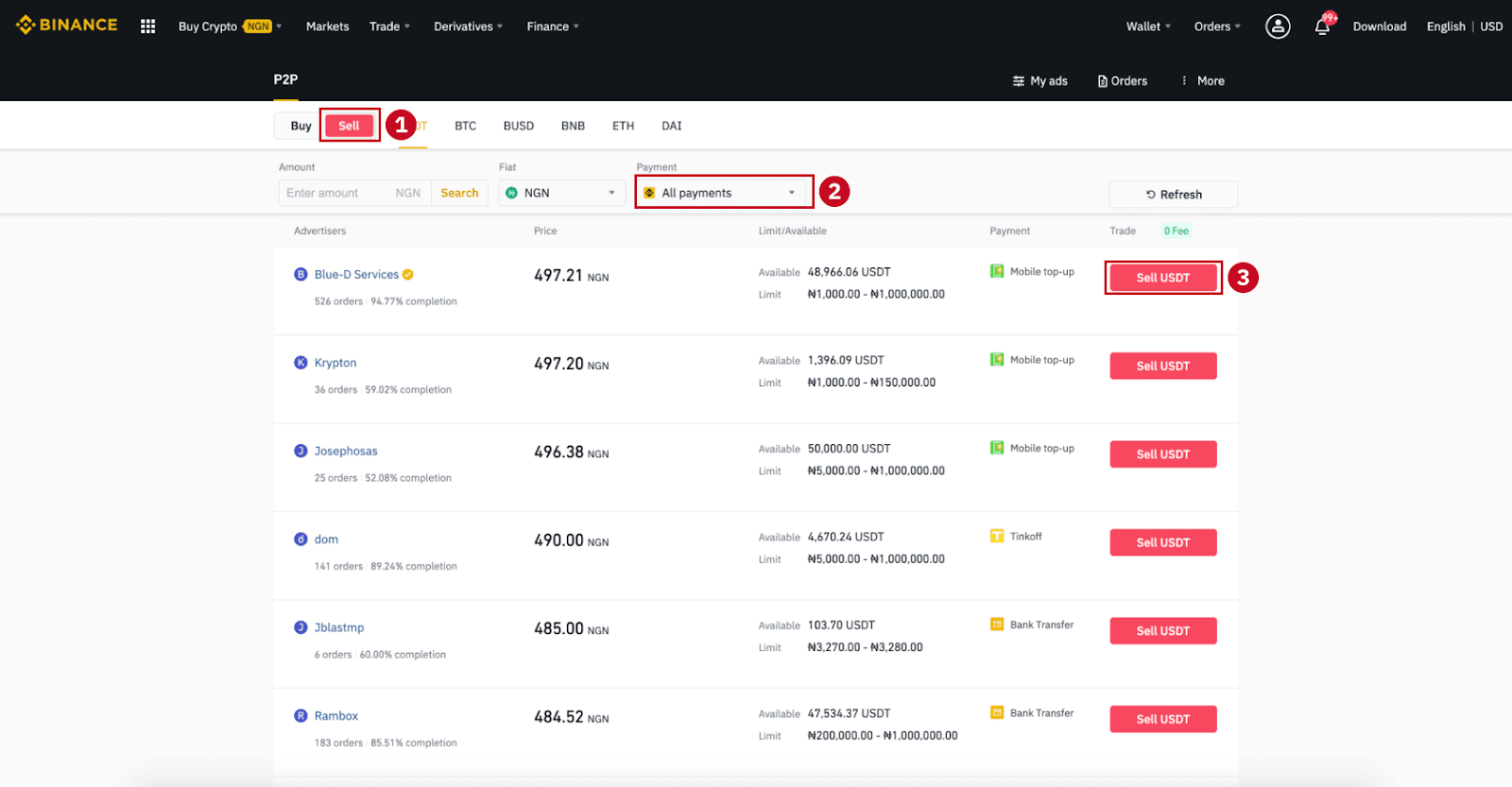
Paso 3:
Ingrese el monto (en su moneda fiduciaria) o la cantidad (en criptomonedas) que desea vender y haga clic en (2) " Vender ".
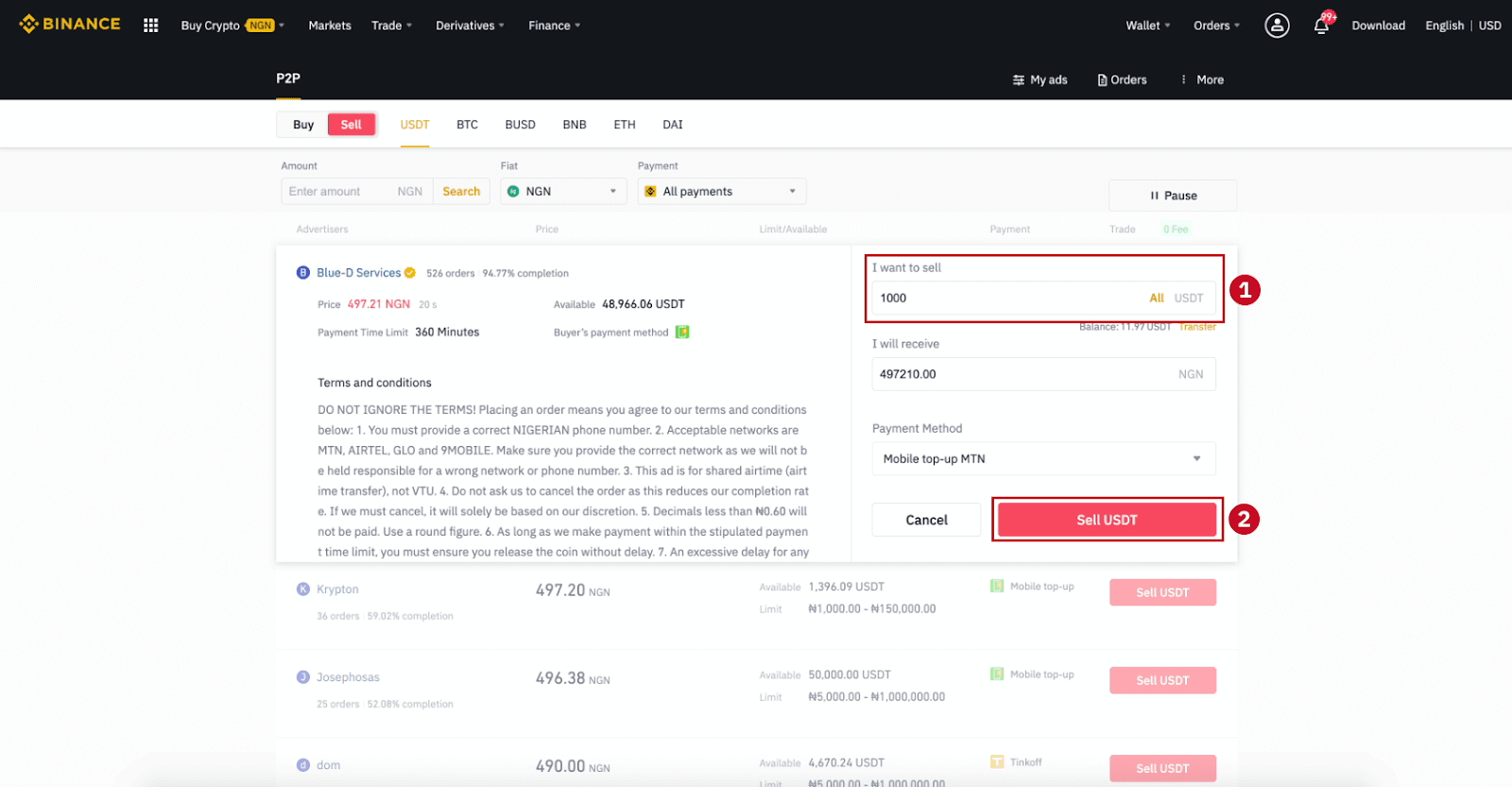
Paso 4: La transacción ahora mostrará "Pago a realizar por el comprador" .
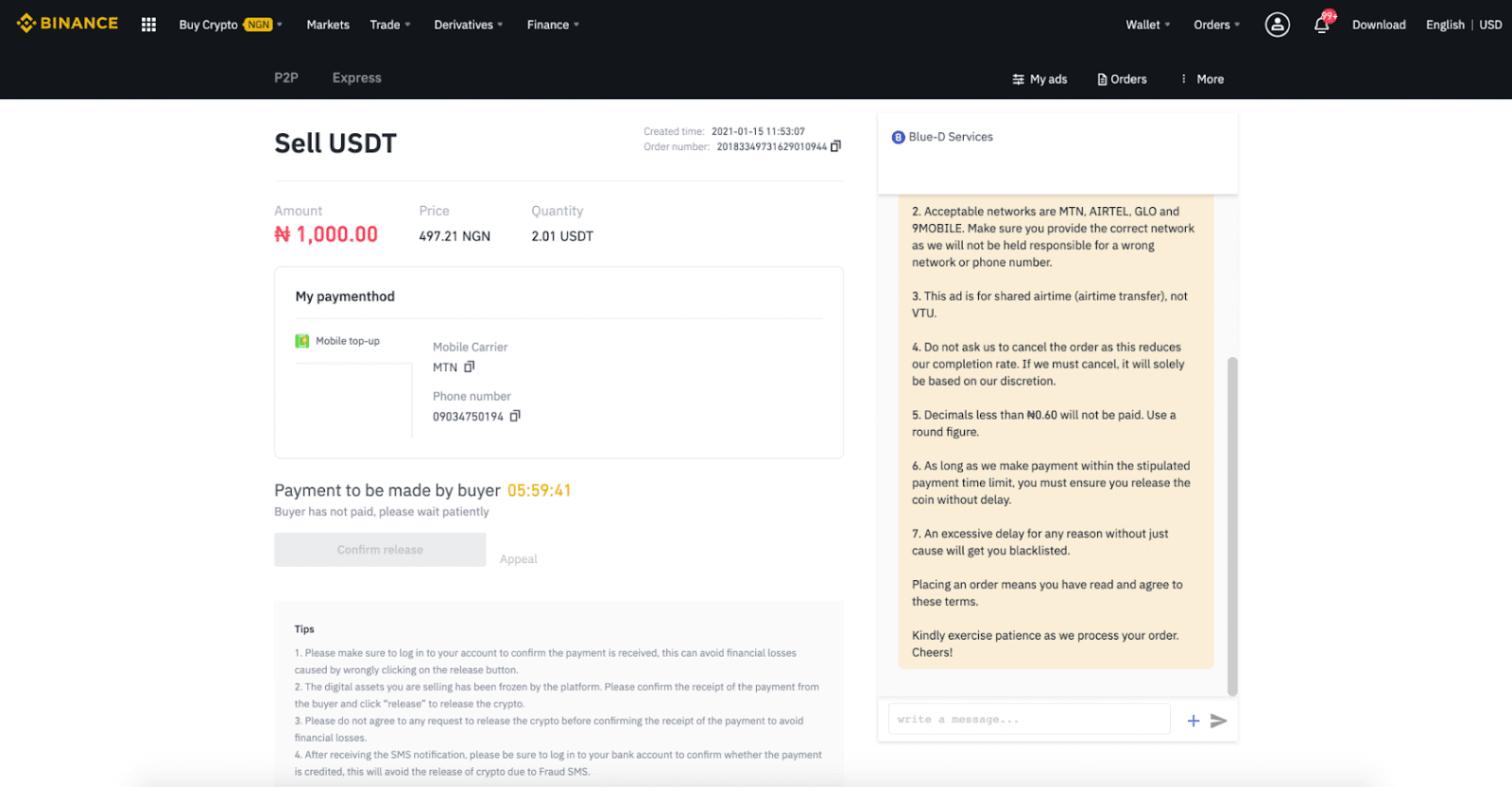
Paso 5 : Después de que el comprador realice el pago, la transacción ahora mostrará " Para ser liberado ". Asegúrese de haber recibido el pago del comprador en la aplicación/método de pago que utilizó. Después de confirmar la recepción del dinero del comprador, toque " Confirmar liberación " y " Confirmar " para liberar las criptomonedas a la cuenta del comprador. Nuevamente, si no ha recibido ningún dinero, NO libere criptomonedas para evitar pérdidas financieras.
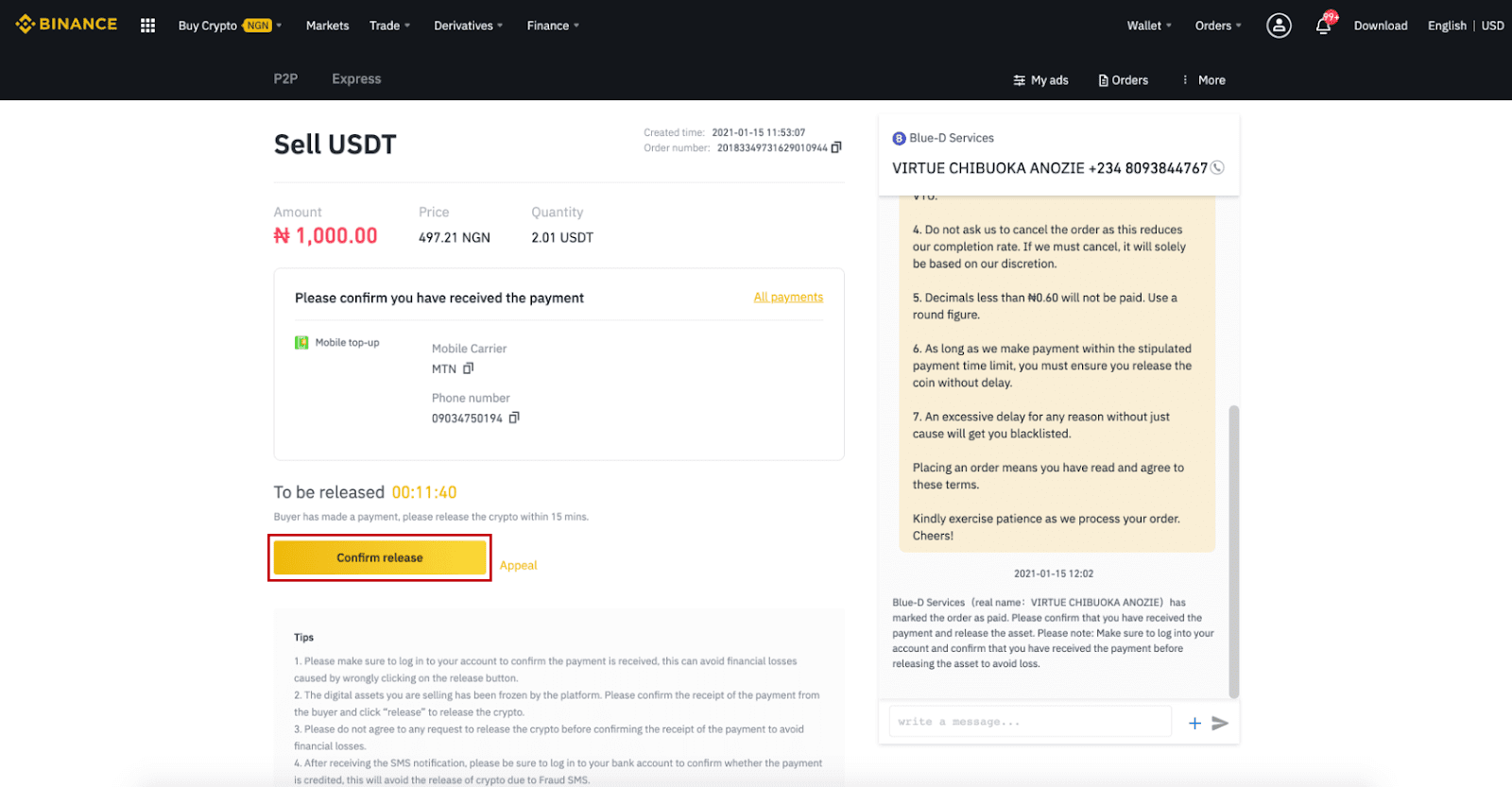
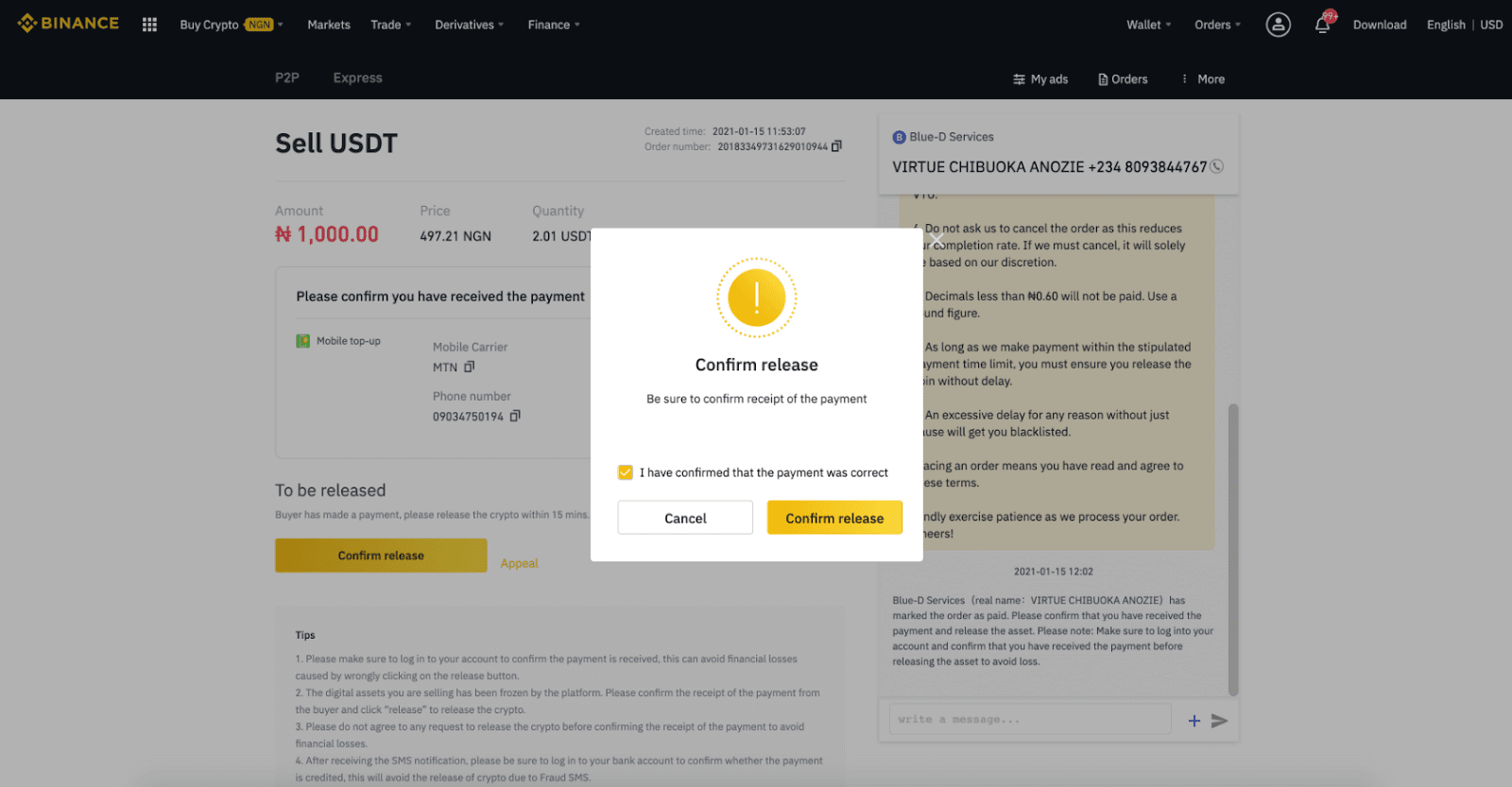
Paso 6: Ahora que el pedido se ha completado, el comprador recibirá las criptomonedas. Puede hacer clic en [Consultar mi cuenta] para consultar su saldo Fiat.
Nota : Puede usar el chat en el lado derecho para comunicarse con el comprador durante todo el proceso.
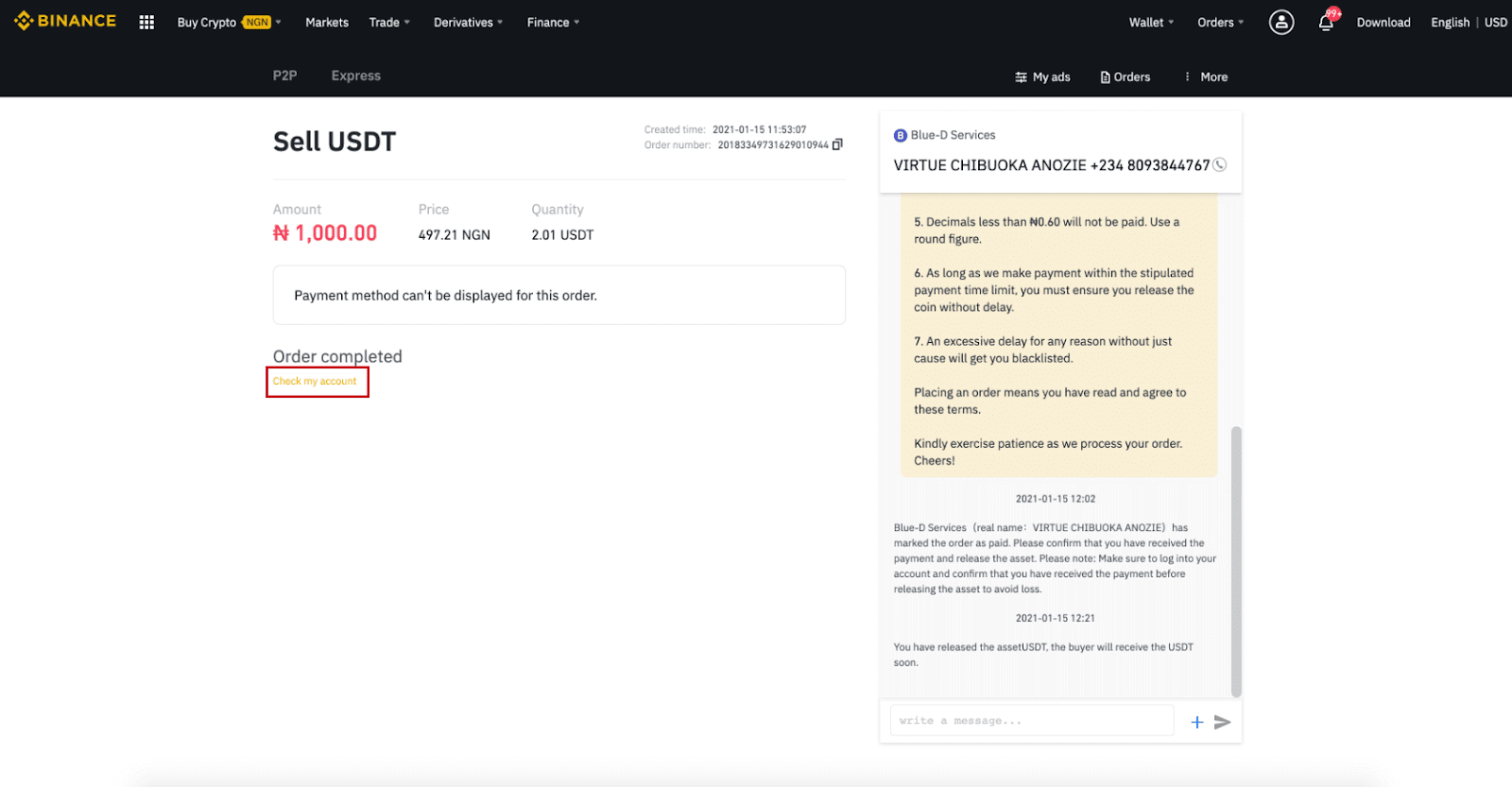
Nota :
Si tiene algún problema durante la transacción, puede contactar al comprador mediante la ventana de chat en la parte superior derecha de la página o puede hacer clic en " Apelar " y nuestro equipo de atención al cliente le ayudará a procesar el pedido.
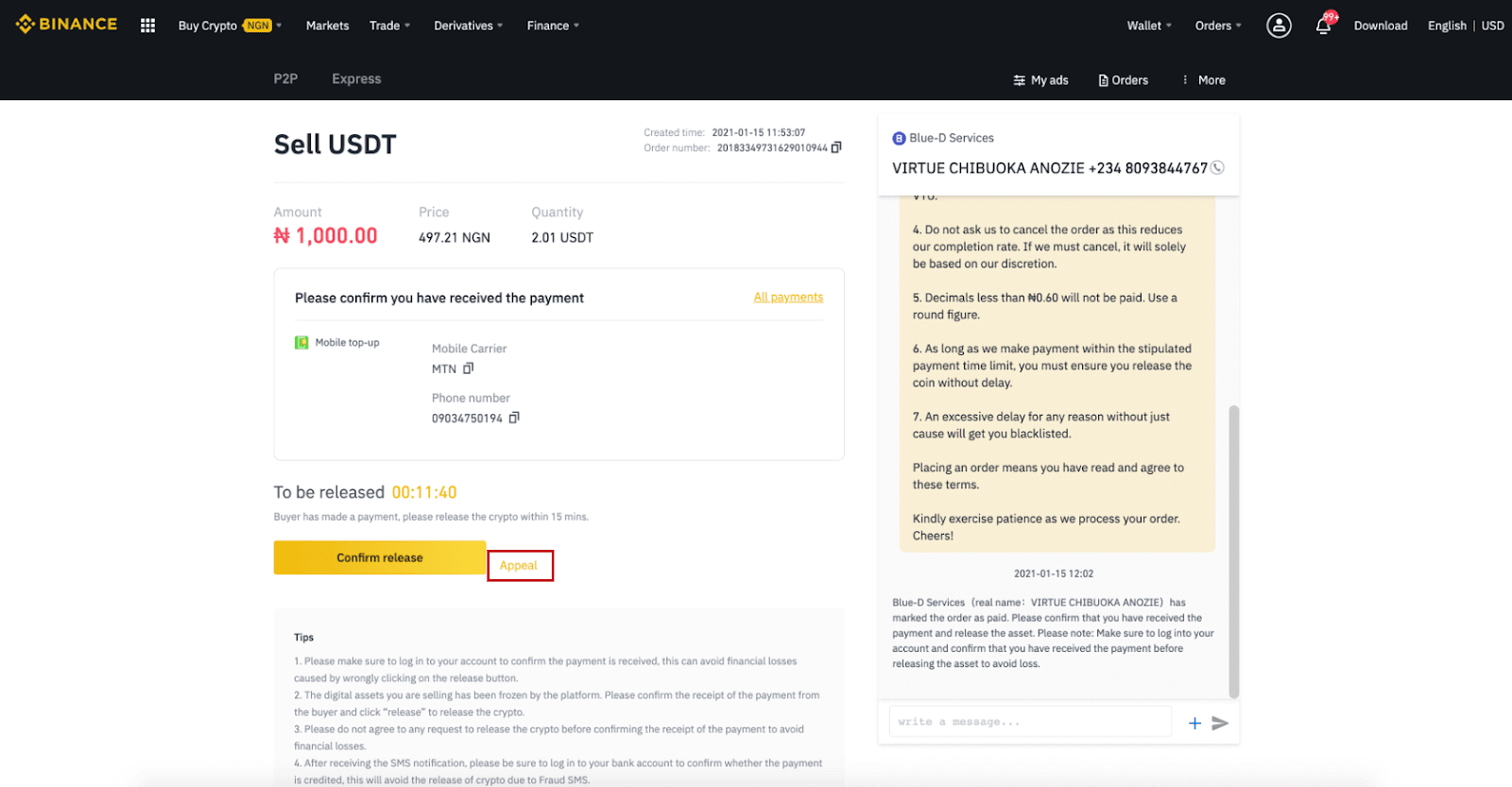
Consejos:
1. Asegúrese de iniciar sesión en su cuenta para confirmar que se ha recibido el pago. Esto puede evitar pérdidas financieras causadas por hacer clic incorrectamente en el botón de liberación.
2. Los activos digitales que está vendiendo han sido congelados por la plataforma. Confirme la recepción del pago del comprador y haga clic en "Liberar" para liberar las criptomonedas.
3. No acepte ninguna solicitud de liberación de criptomonedas antes de confirmar la recepción del pago para evitar pérdidas financieras.
4. Después de recibir la notificación por SMS, asegúrese de iniciar sesión en su cuenta bancaria para confirmar si el pago se abonó, esto evitará la liberación de criptomonedas debido a SMS fraudulentos.
Vender criptomonedas en Binance P2P (aplicación)
Puede vender criptomonedas con CERO comisiones por transacción en la plataforma Binance P2P, ¡de forma instantánea y segura! Consulte la guía a continuación y comience su operación.Paso 1
Primero, vaya a la pestaña (1) “ Monederos ”, haga clic en (2) “ P2P ” y (3) “ Transferir ” los criptos que desea vender a su Monedero P2P. Si ya tiene el cripto en el monedero P2P, vaya a la página de inicio y toque “Trading P2P ” para ingresar al trading P2P.
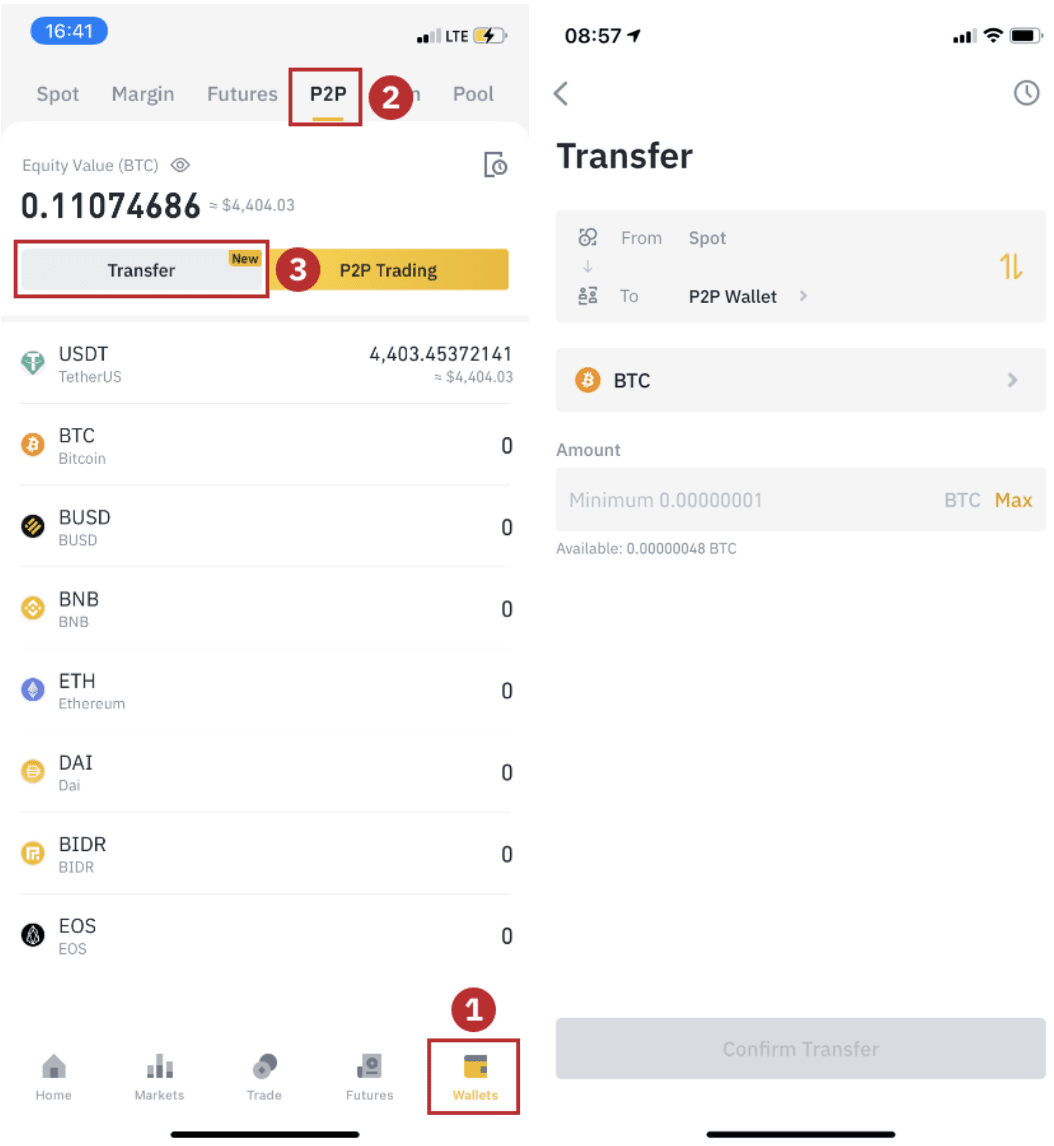
Paso 2
Haga clic en “ Trading P2P ” en la página de inicio de la aplicación para abrir la página P2P en su aplicación. Haga clic en [ Vender ] en la parte superior de la página de trading P2P, seleccione una moneda (tomando USDT como ejemplo aquí), luego seleccione un anuncio y haga clic en “ Vender ”.
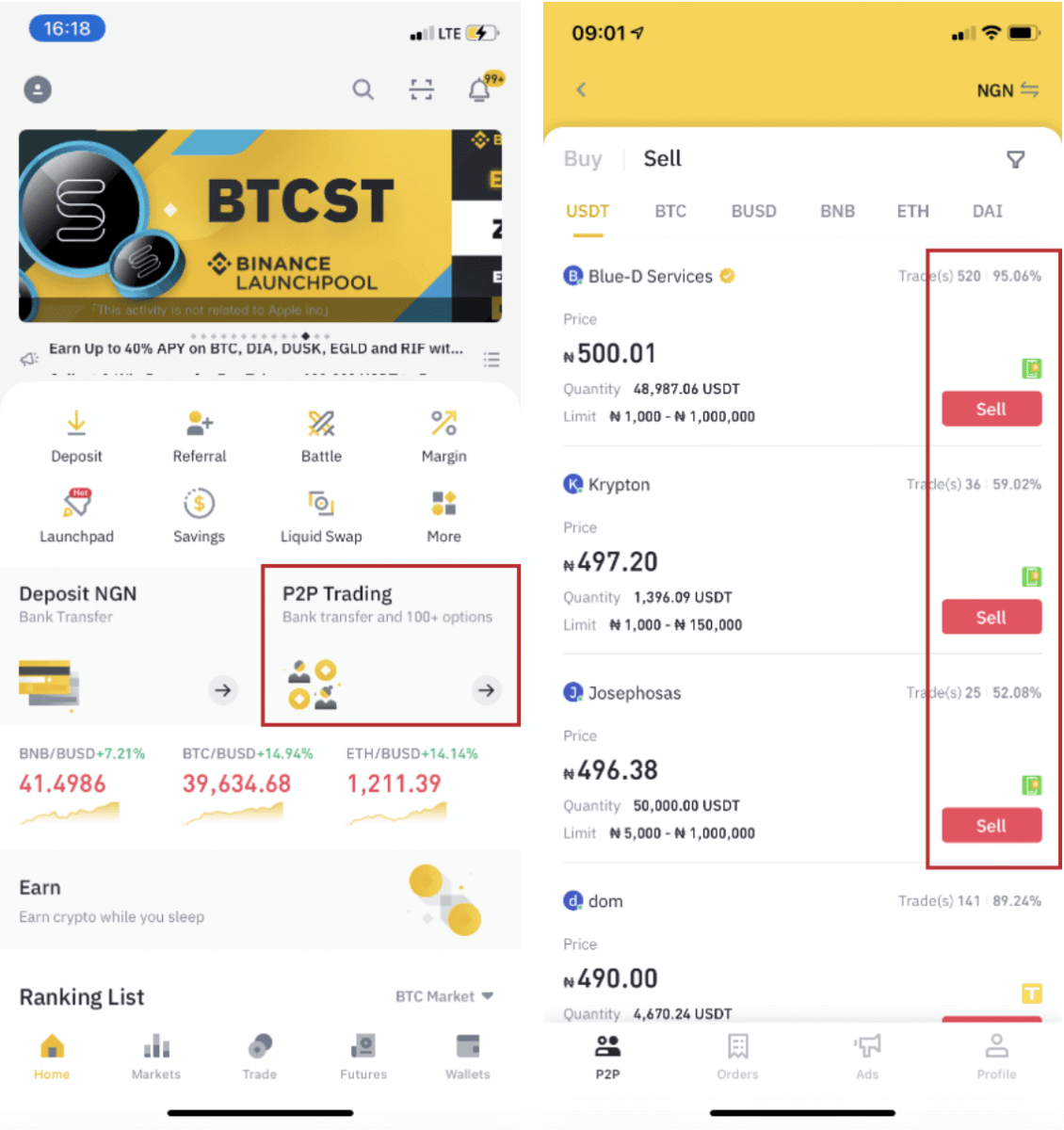
Paso 3
(1) Ingrese la cantidad que desea vender, (2) seleccione un método de pago y haga clic en “ Vender USDT ” para realizar un pedido.
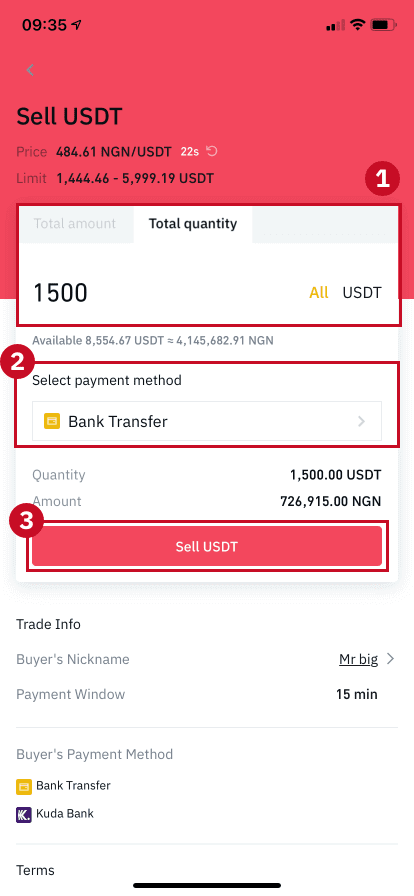
Paso 4
La transacción ahora mostrará “ Pago pendiente” . Después de que el comprador realice el pago, la transacción mostrará " Confirmar Recibo ". Asegúrese de haber recibido el pago del comprador en la aplicación o método de pago que utilizó. Después de confirmar la recepción del dinero, toque " Pago recibido " y " Confirmar " para transferir las criptomonedas a su cuenta. Si no ha recibido el dinero, NO transfiera criptomonedas para evitar pérdidas financieras.
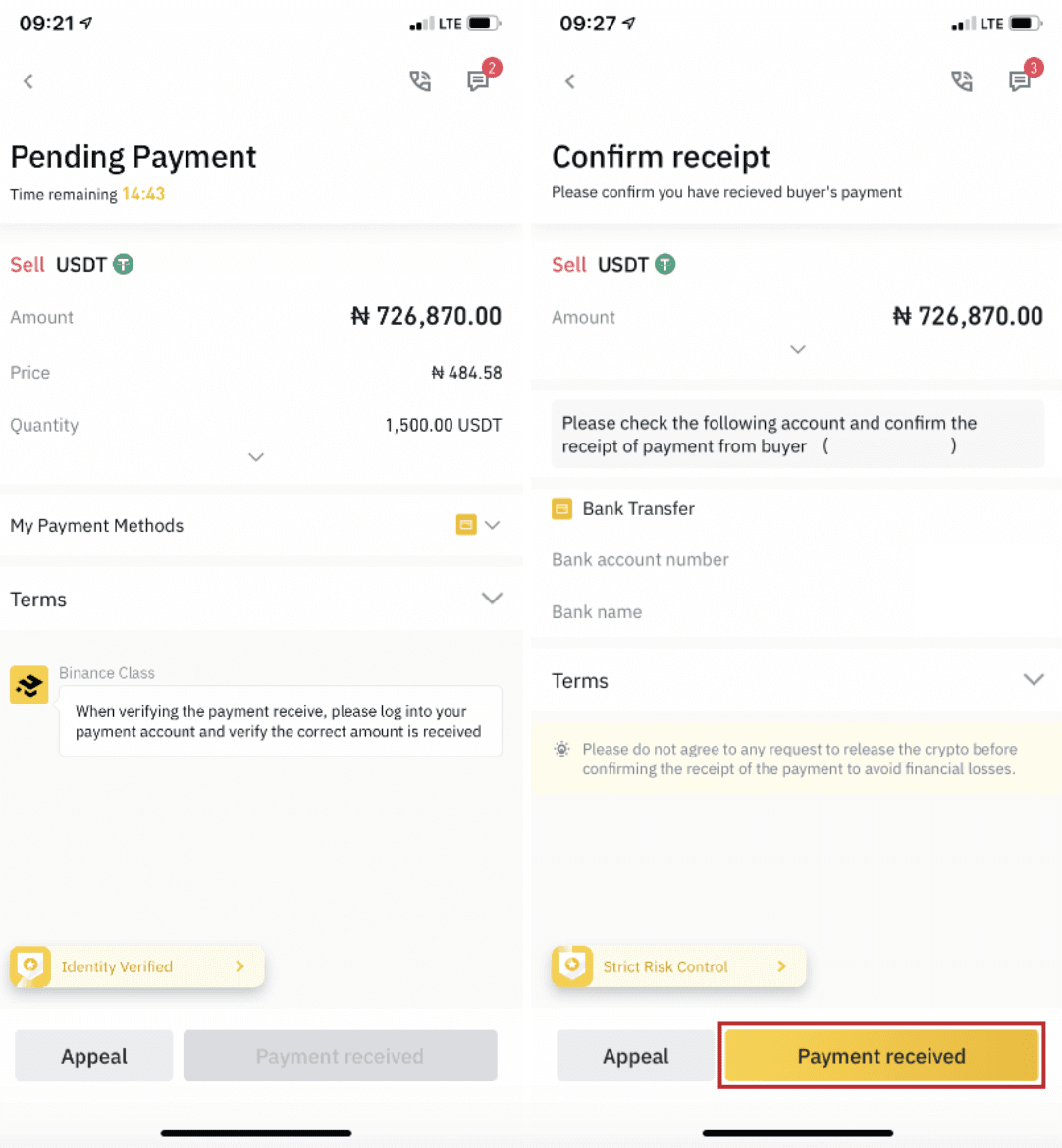
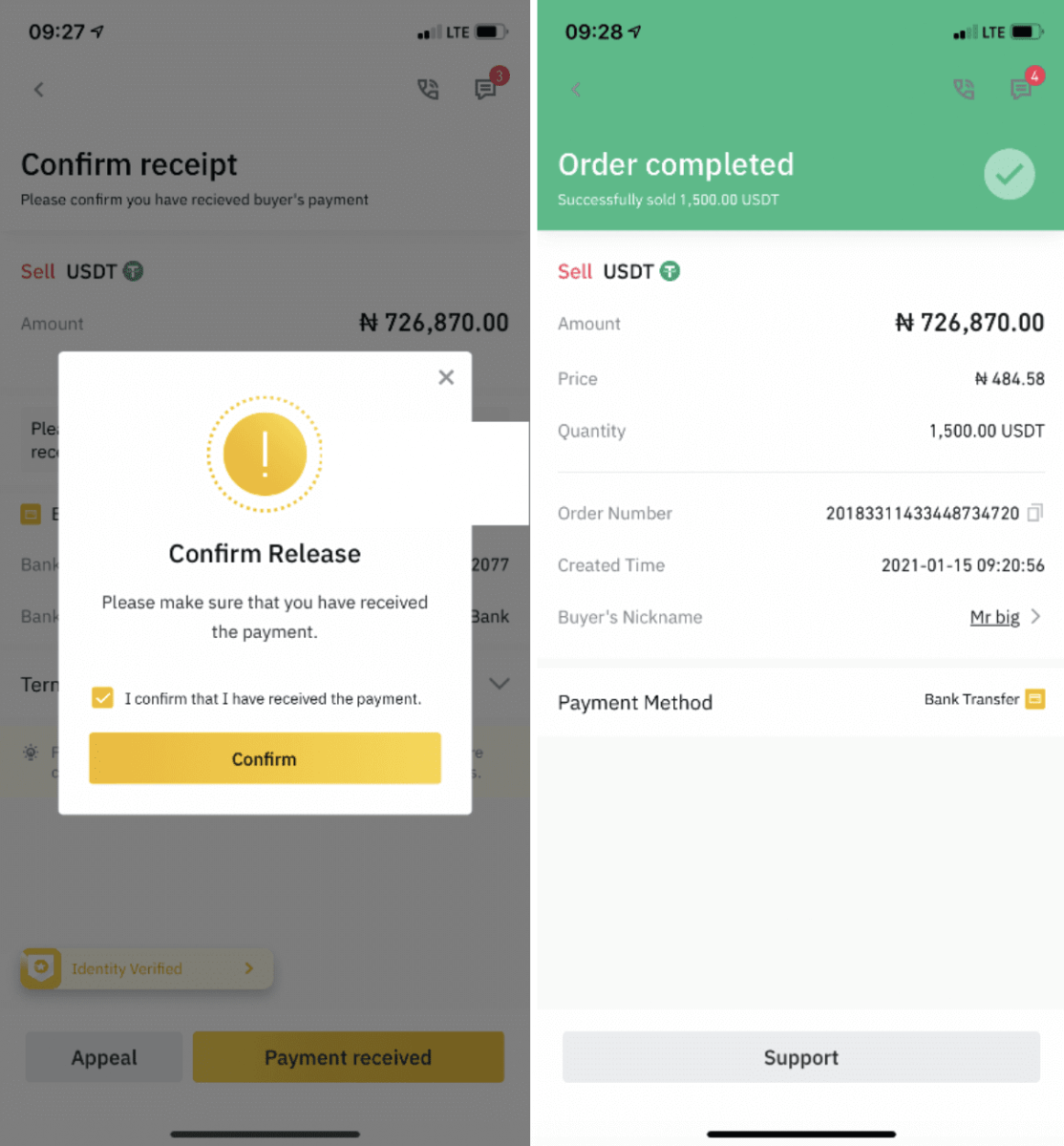
Nota :
Si tiene algún problema durante la transacción, puede contactar al comprador a través del chat en la esquina superior derecha de la página o hacer clic en " Apelar " y nuestro equipo de atención al cliente le ayudará a procesar el pedido.
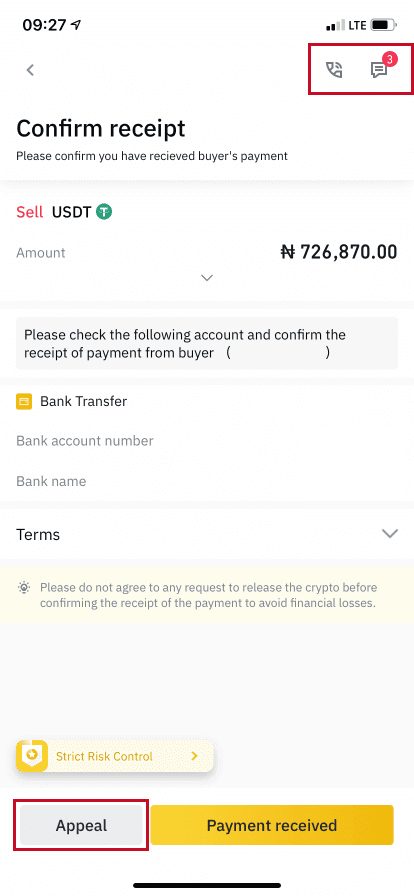
Cómo retirar criptomonedas de Binance
Retirar criptomonedas en Binance (Web)
Vamos a usar BNB (BEP2) para ilustrar cómo transferir criptomonedas desde tu cuenta de Binance a una plataforma o billetera externa.1. Inicia sesión en tu cuenta de Binance y haz clic en [Billetera] - [Descripción general].
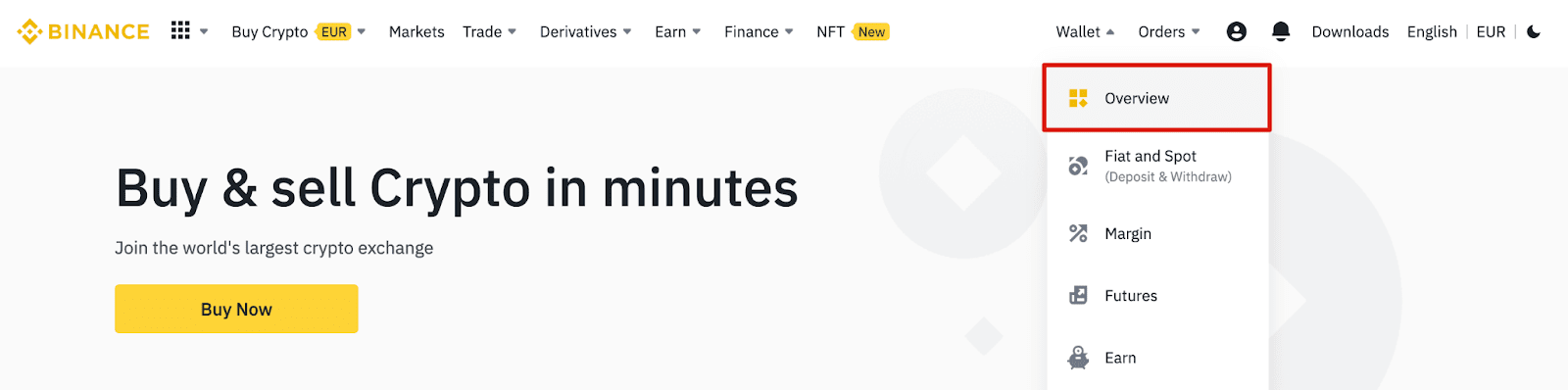
2. Haz clic en [Retirar].

3. Haz clic en [Retirar criptomonedas].
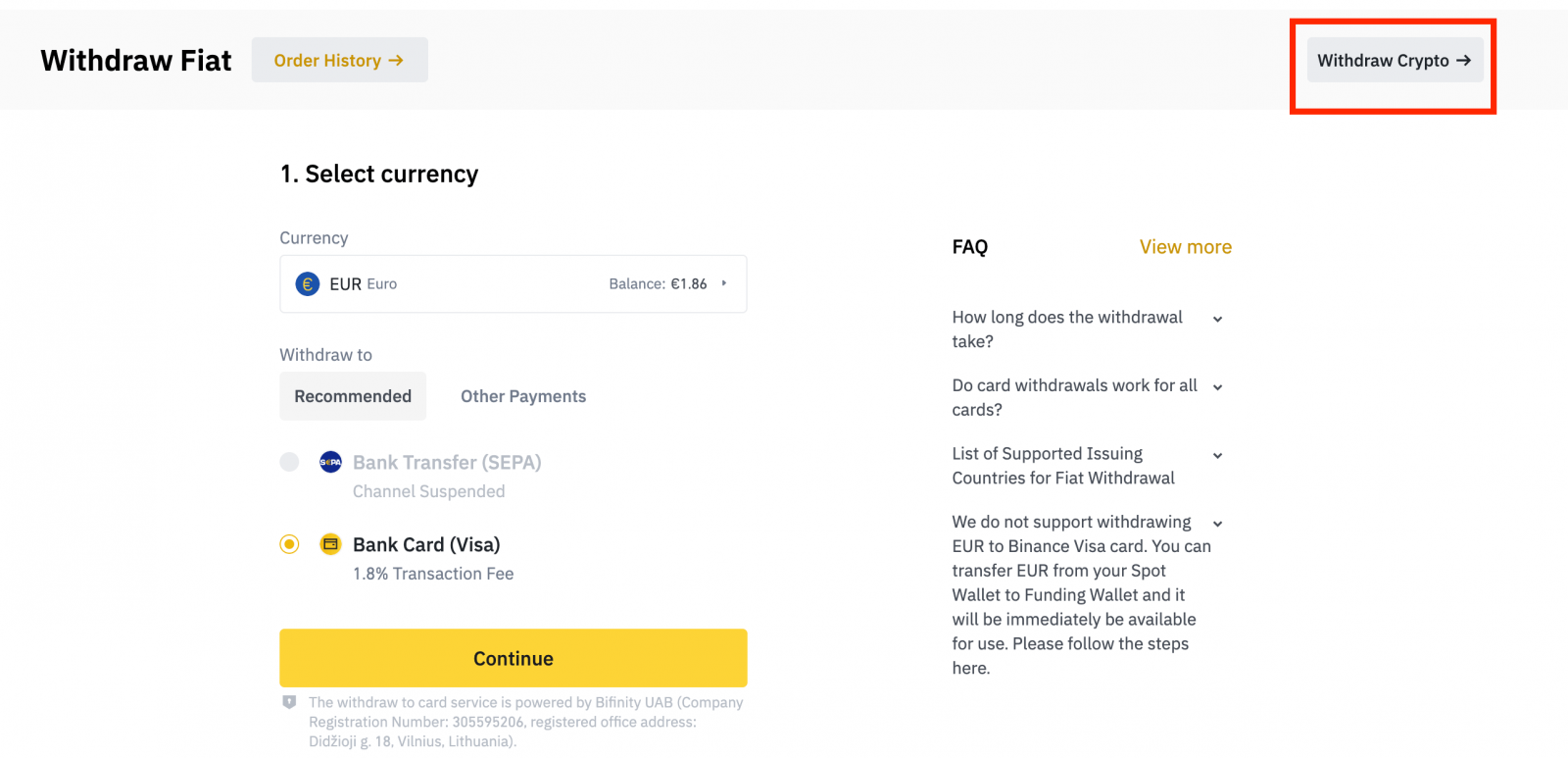
4. Selecciona la criptomoneda que quieres retirar. En este ejemplo, retiraremos BNB .
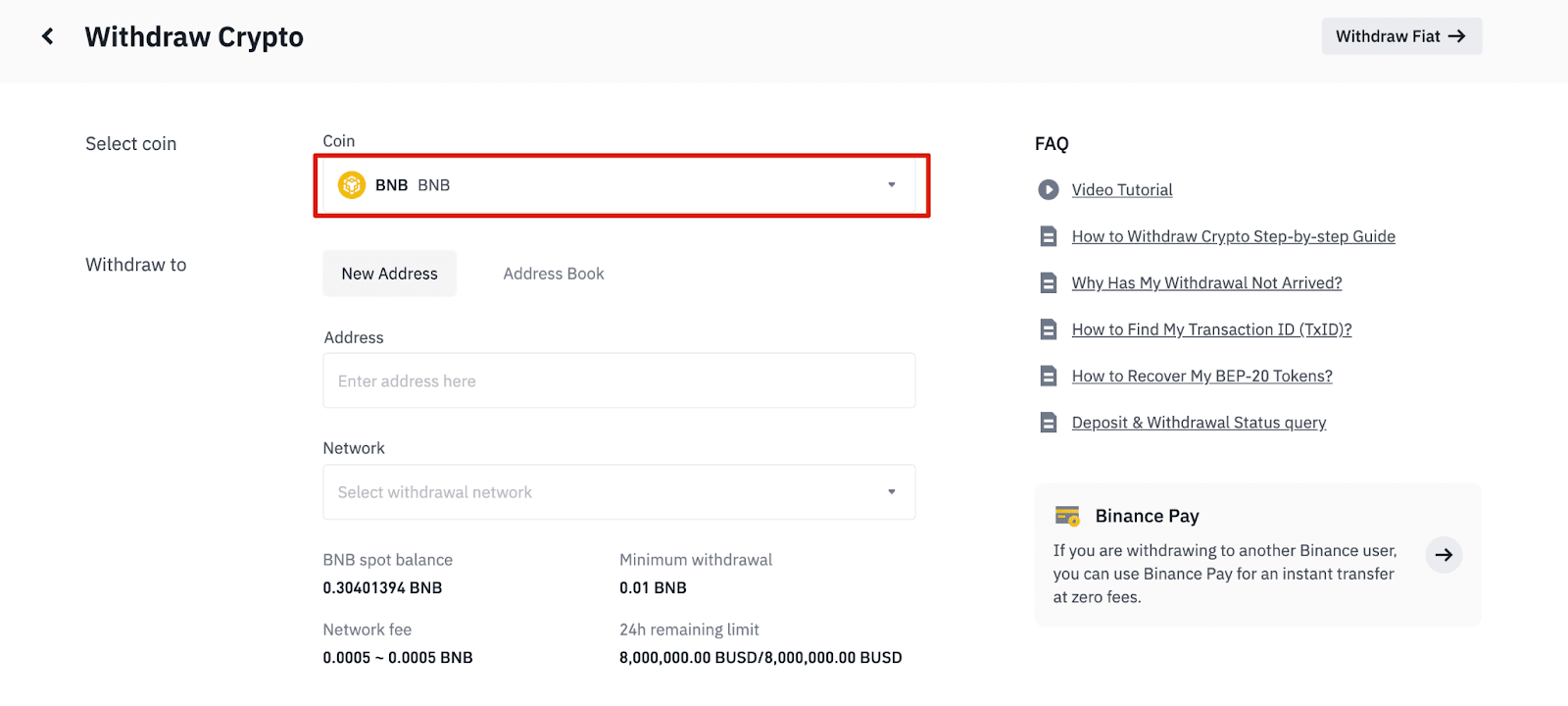
5. Selecciona la red. Como estamos retirando BNB, podemos elegir BEP2 (BNB Beacon Chain) o BEP20 (BNB Smart Chain (BSC)). También verás las tarifas de la red para esta transacción. Asegúrate de que la red coincida con la red de direcciones ingresada para evitar pérdidas por retiro.
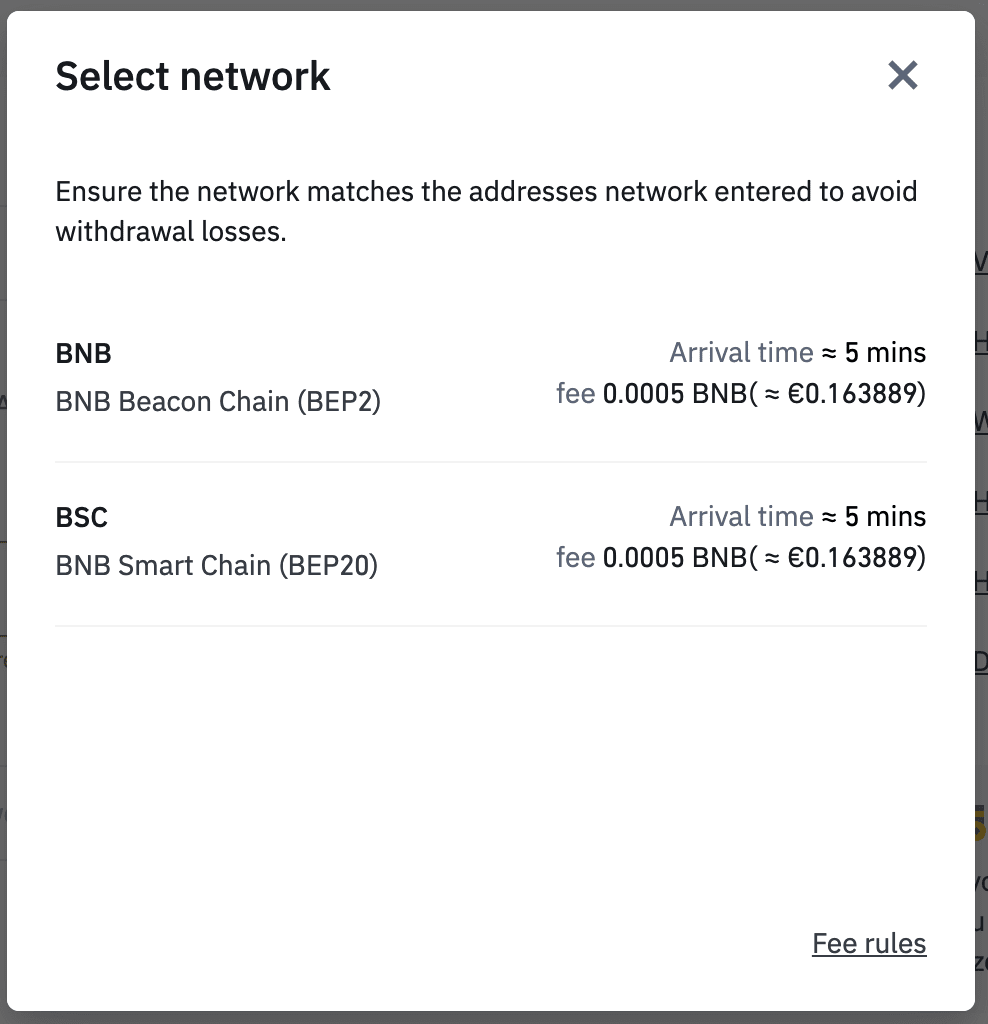
6. A continuación, ingresa la dirección del destinatario o selecciónala de la lista de tu libreta de direcciones.
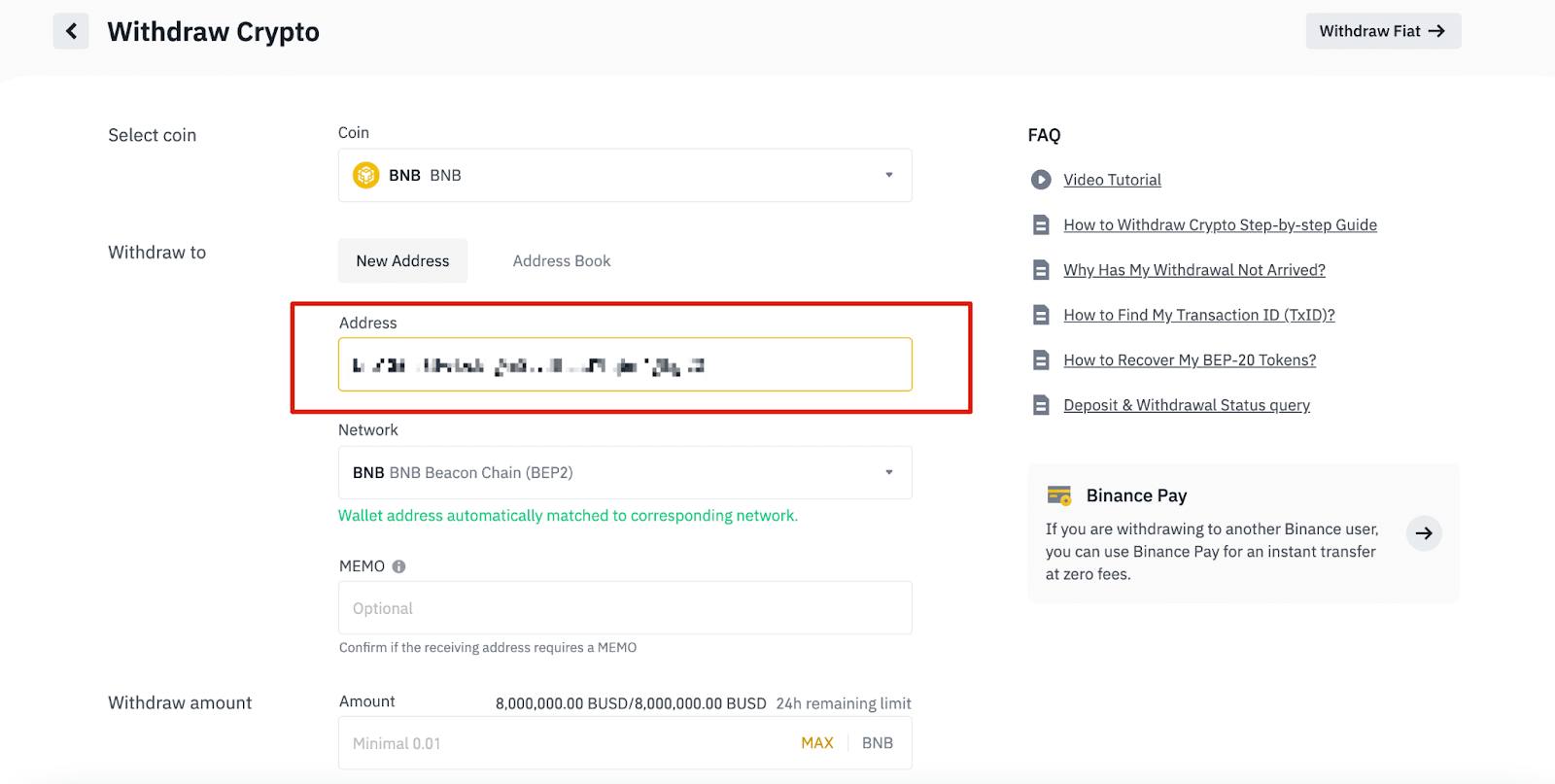
6.1 Cómo agregar una nueva dirección de destinatario.
Para agregar un nuevo destinatario, haz clic en [Libreta de direcciones] - [Administración de direcciones].
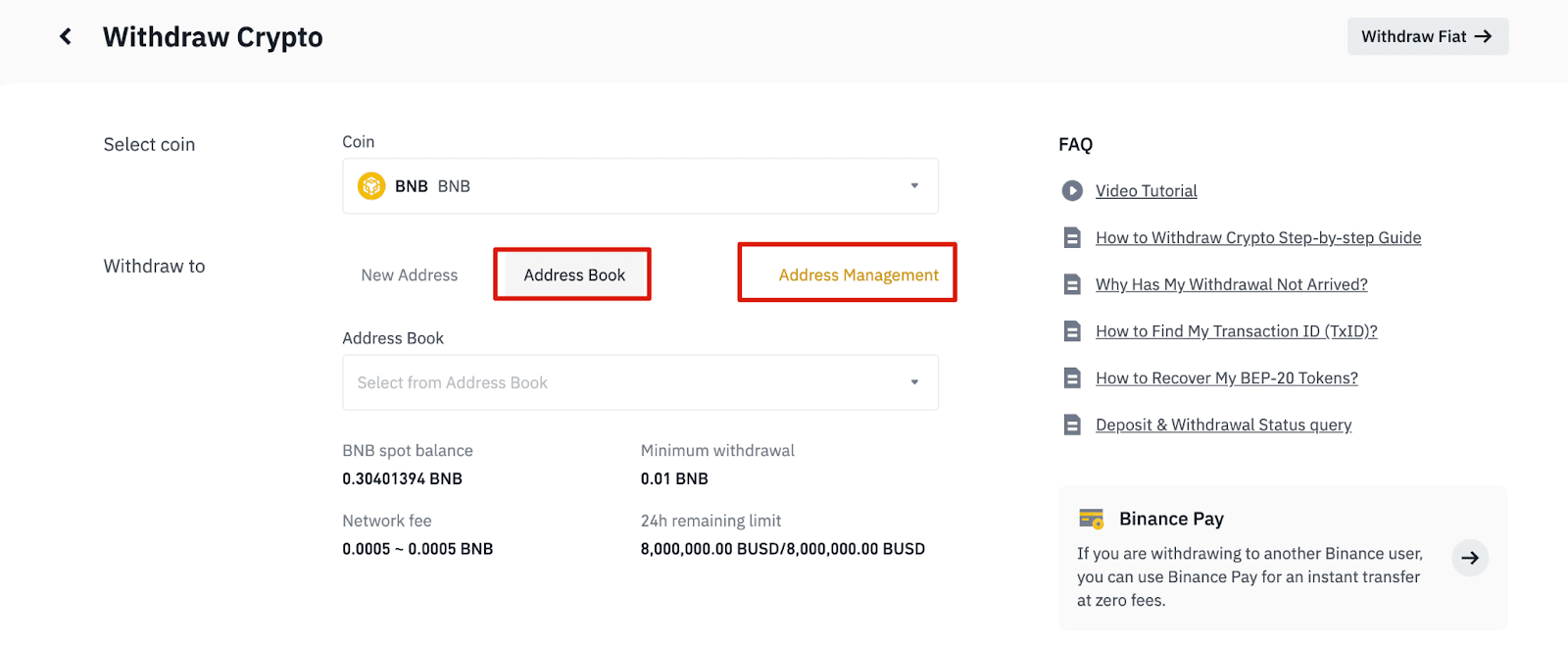
6.2. Haz clic en [Agregar dirección].
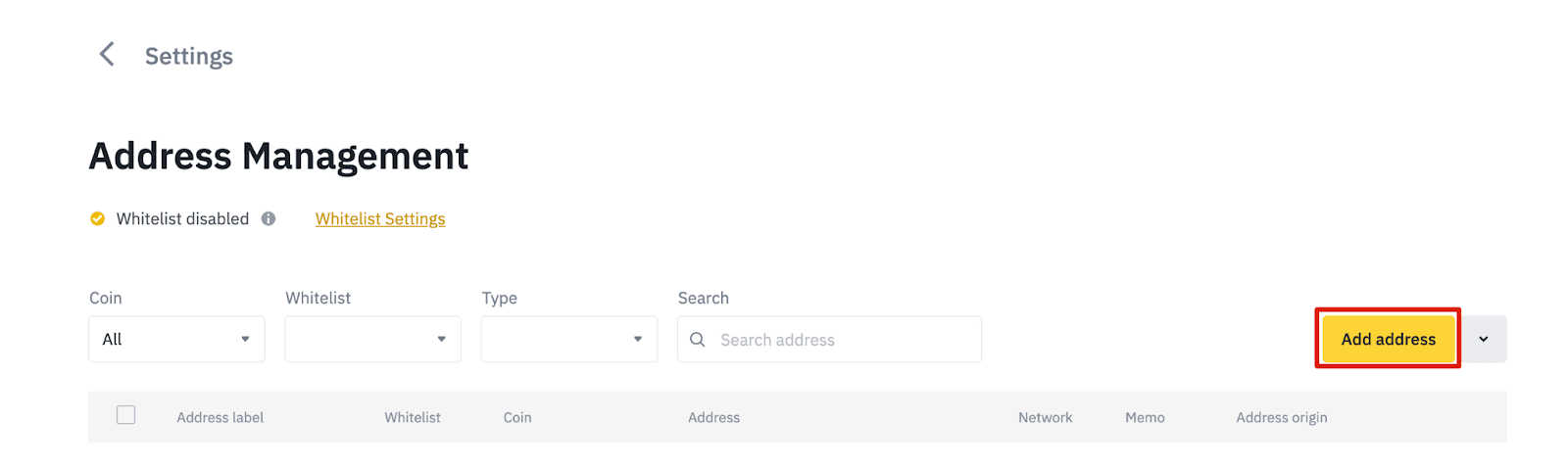
6.3. Selecciona la moneda y la red. Luego, ingrese una etiqueta de dirección, la dirección y la nota.
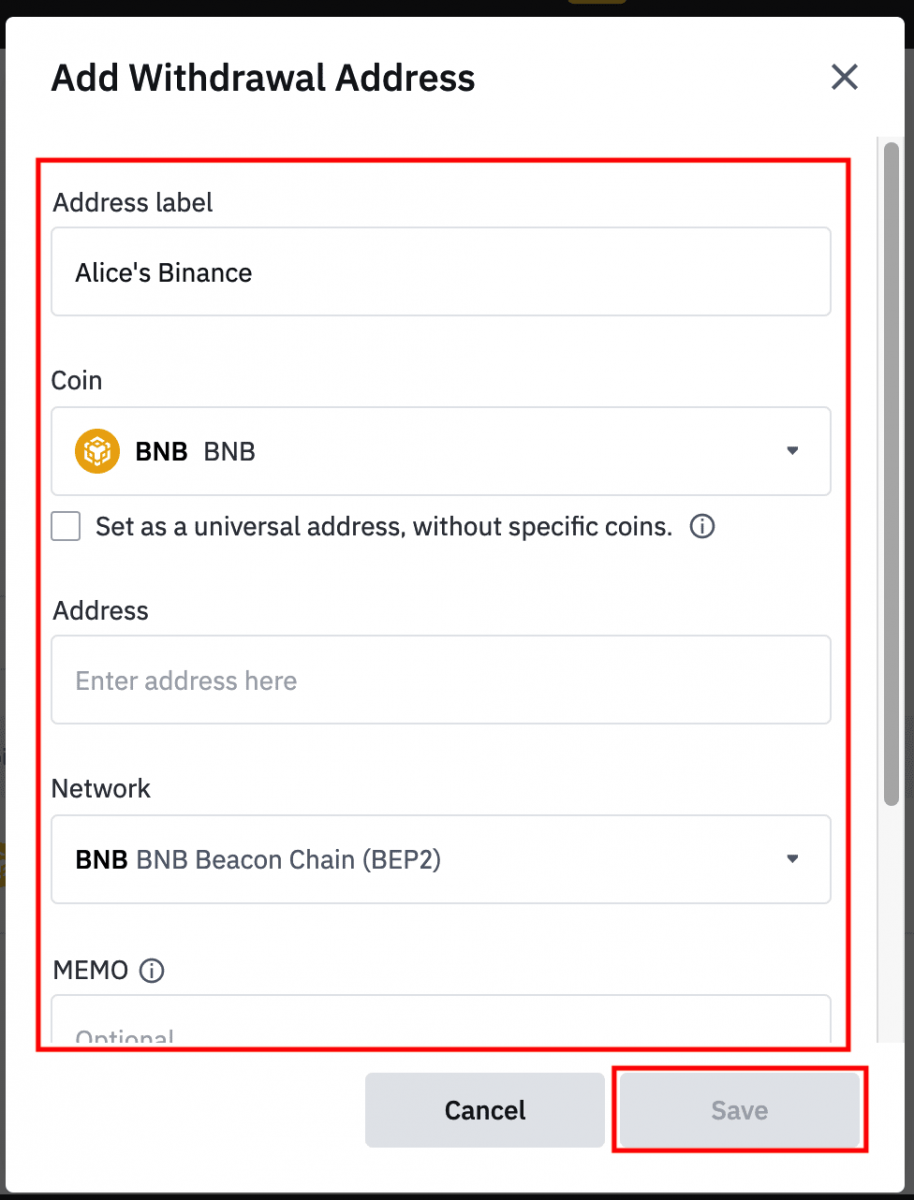
- La etiqueta de dirección es un nombre personalizado que puede darle a cada dirección de retiro para su propia referencia.
- El MEMO es opcional. Por ejemplo, debes proporcionarlo al enviar fondos a otra cuenta de Binance o a otro exchange. No es necesario al enviar fondos a una dirección de Trust Wallet.
- Asegúrese de verificar si se requiere un memorándum. Si no lo proporciona, podría perder sus fondos.
- Tenga en cuenta que algunas plataformas y billeteras se refieren al MEMO como etiqueta o ID de pago.
6.4. Puede agregar la dirección recién agregada a su lista blanca haciendo clic en [Agregar a la lista blanca] y completando la verificación 2FA. Cuando esta función esté activada, su cuenta solo podrá retirar fondos a las direcciones de retiro incluidas en la lista blanca.
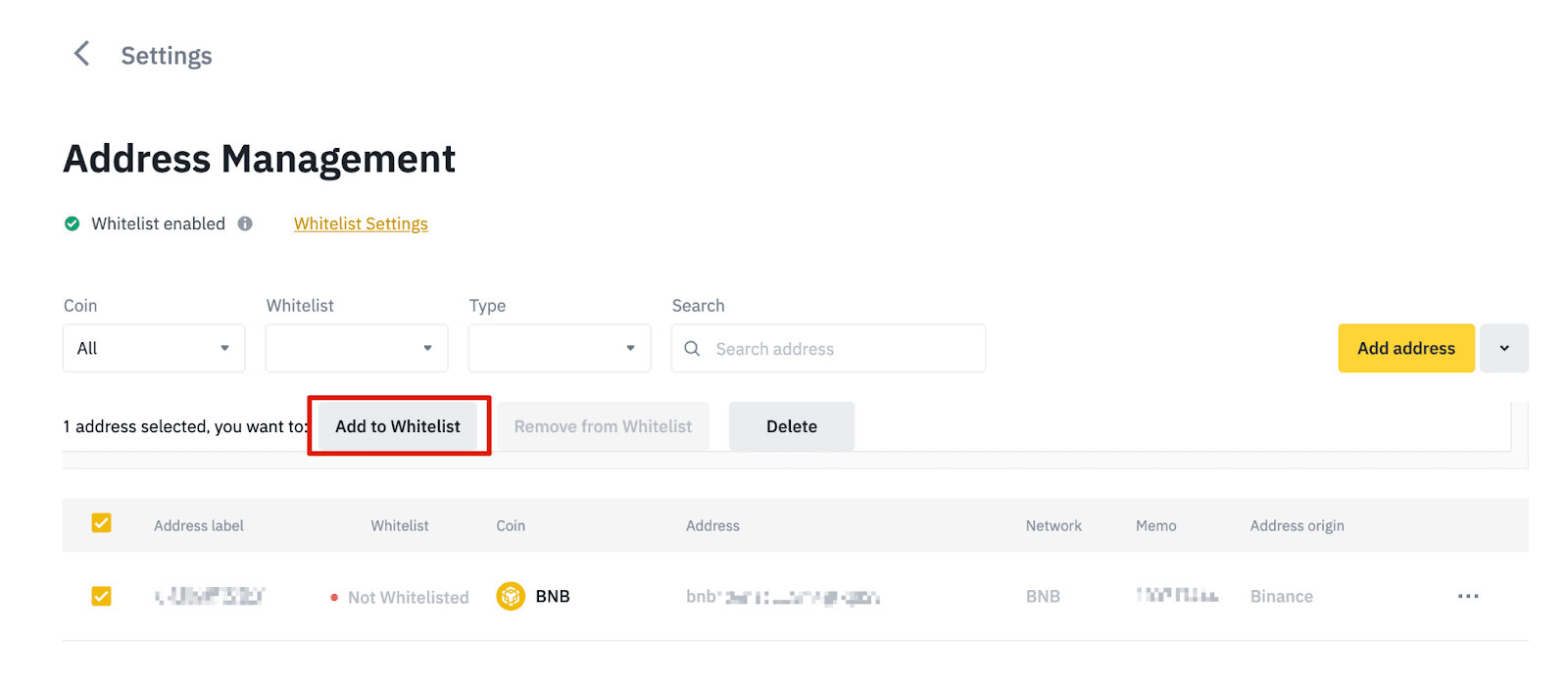
7. Ingrese el monto a retirar; verá la comisión por transacción correspondiente y el monto final que recibirá. Haga clic en [Retirar] para continuar.
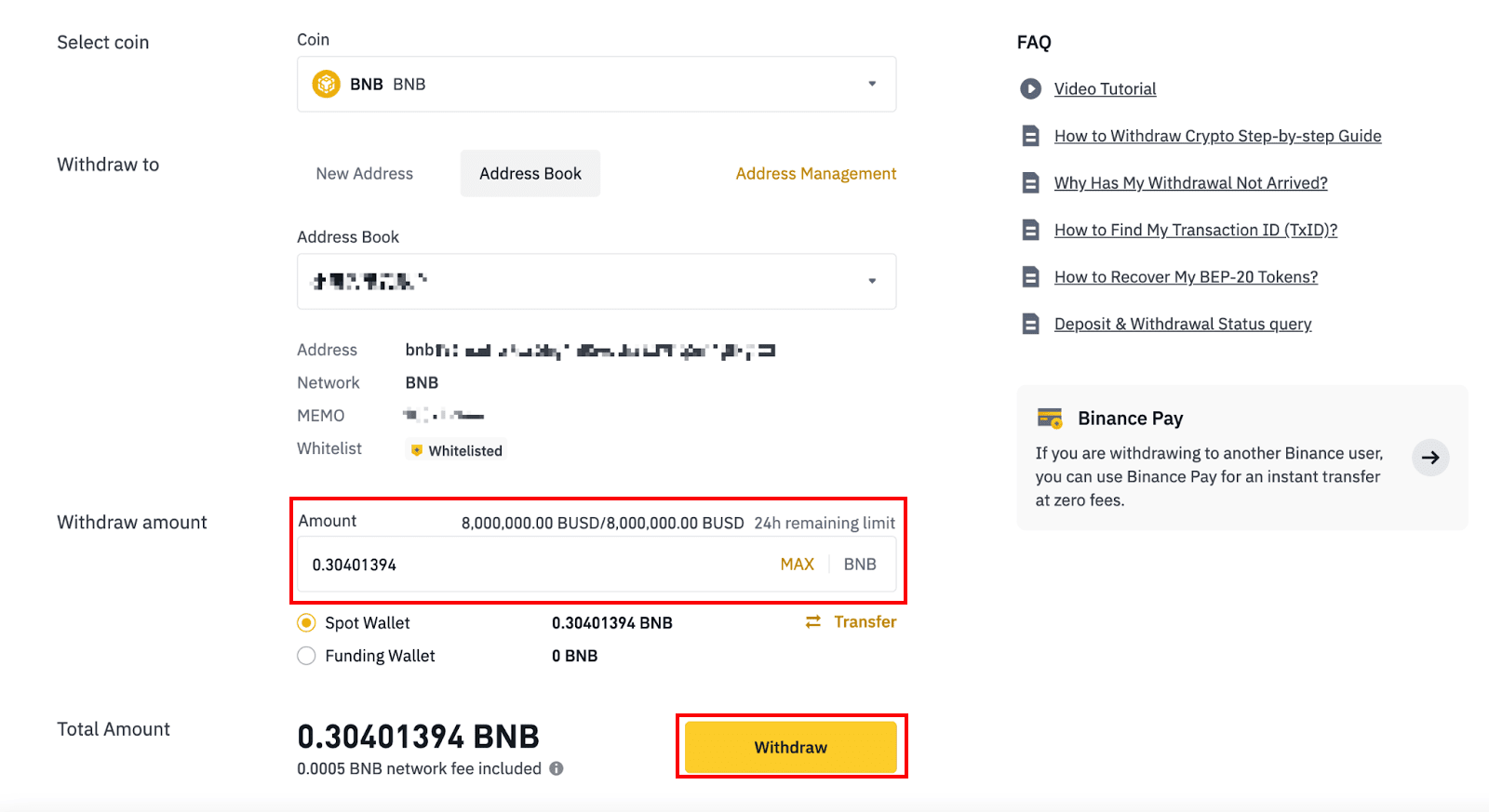
8. Debe verificar la transacción. Siga las instrucciones en pantalla.
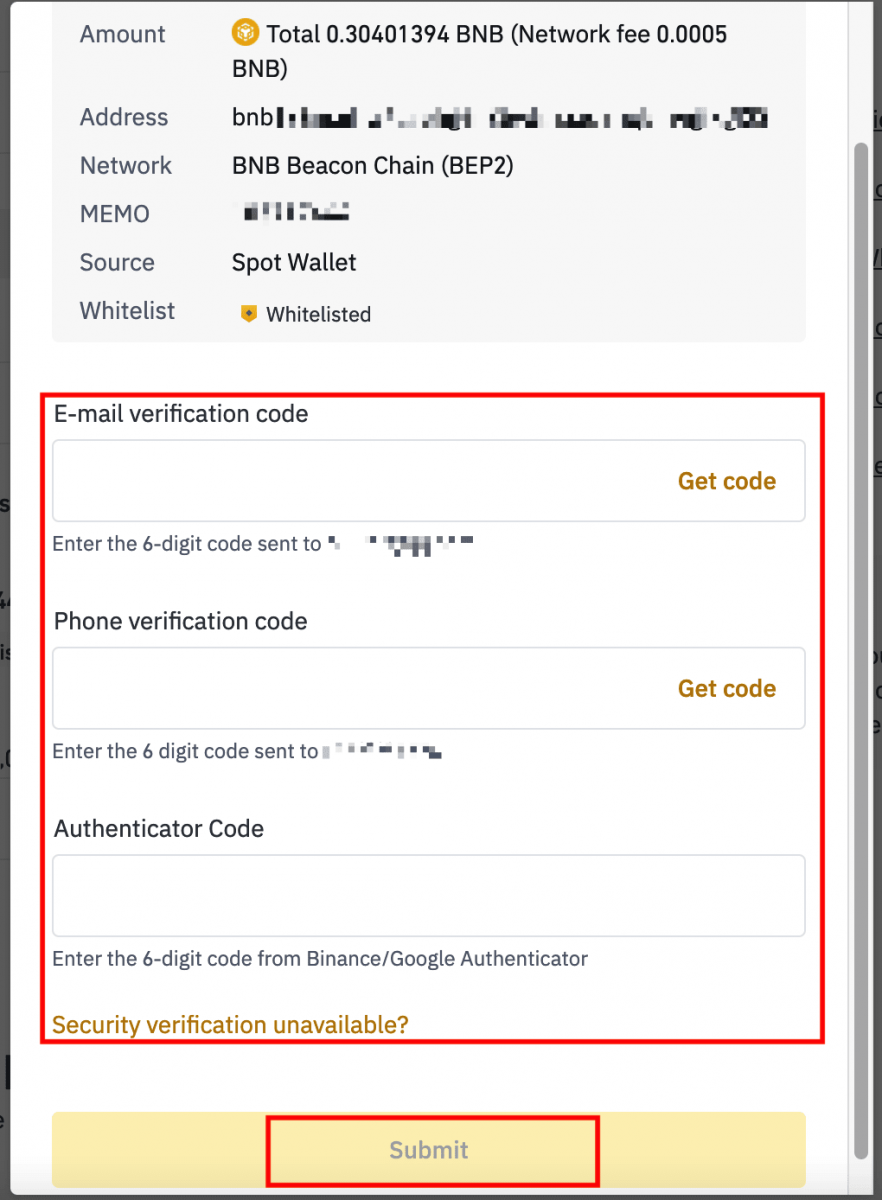
Advertencia: Si ingresa información incorrecta o selecciona la red incorrecta al realizar una transferencia, sus fondos se perderán permanentemente. Asegúrese de que la información sea correcta antes de realizar una transferencia.
Retirar criptomonedas en Binance (App)
1. Abre tu aplicación Binance y pulsa [Monederos] - [Retirar].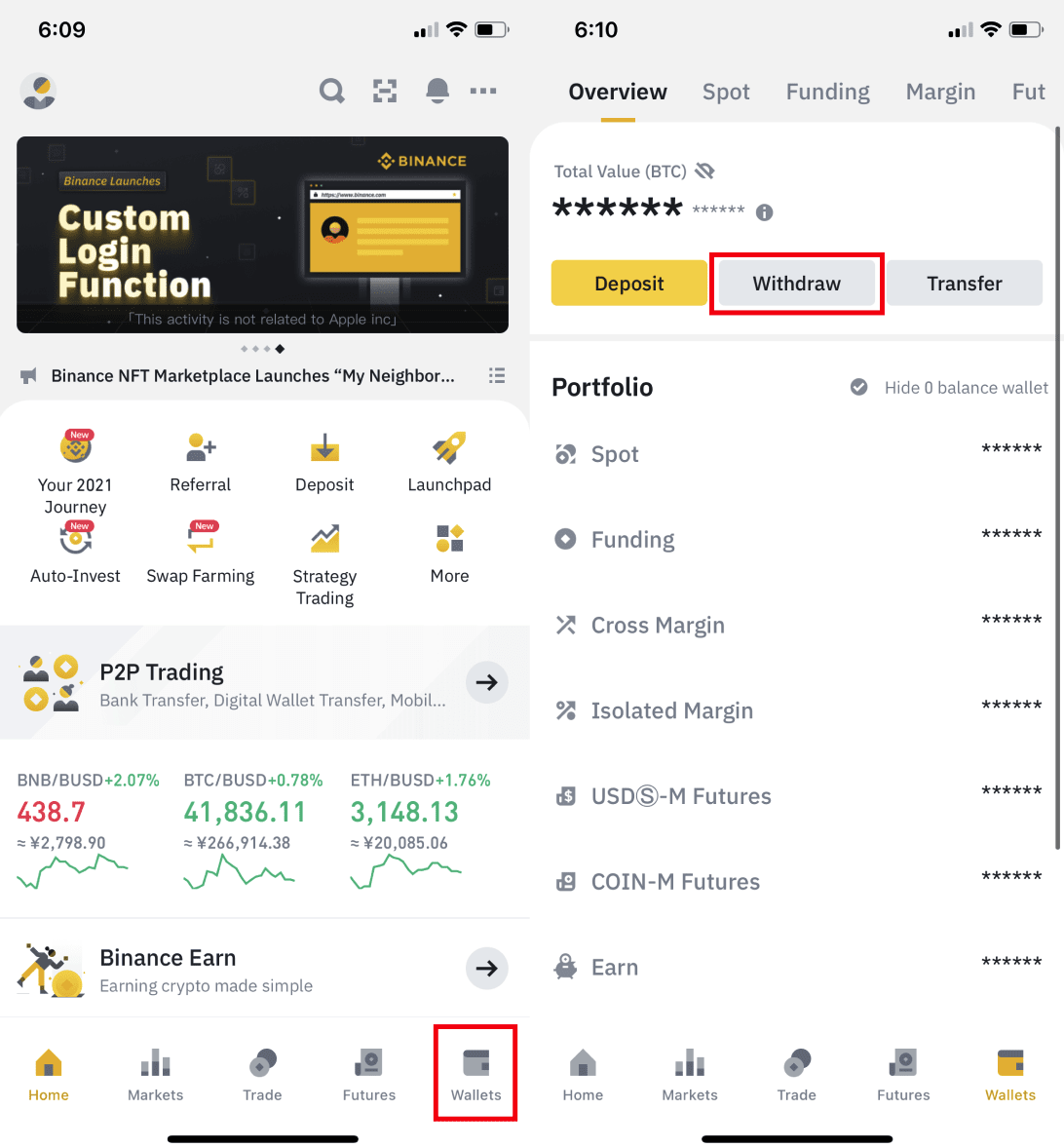
2. Elige la criptomoneda que quieres retirar, por ejemplo, BNB. Luego pulsa [Enviar mediante red criptográfica].
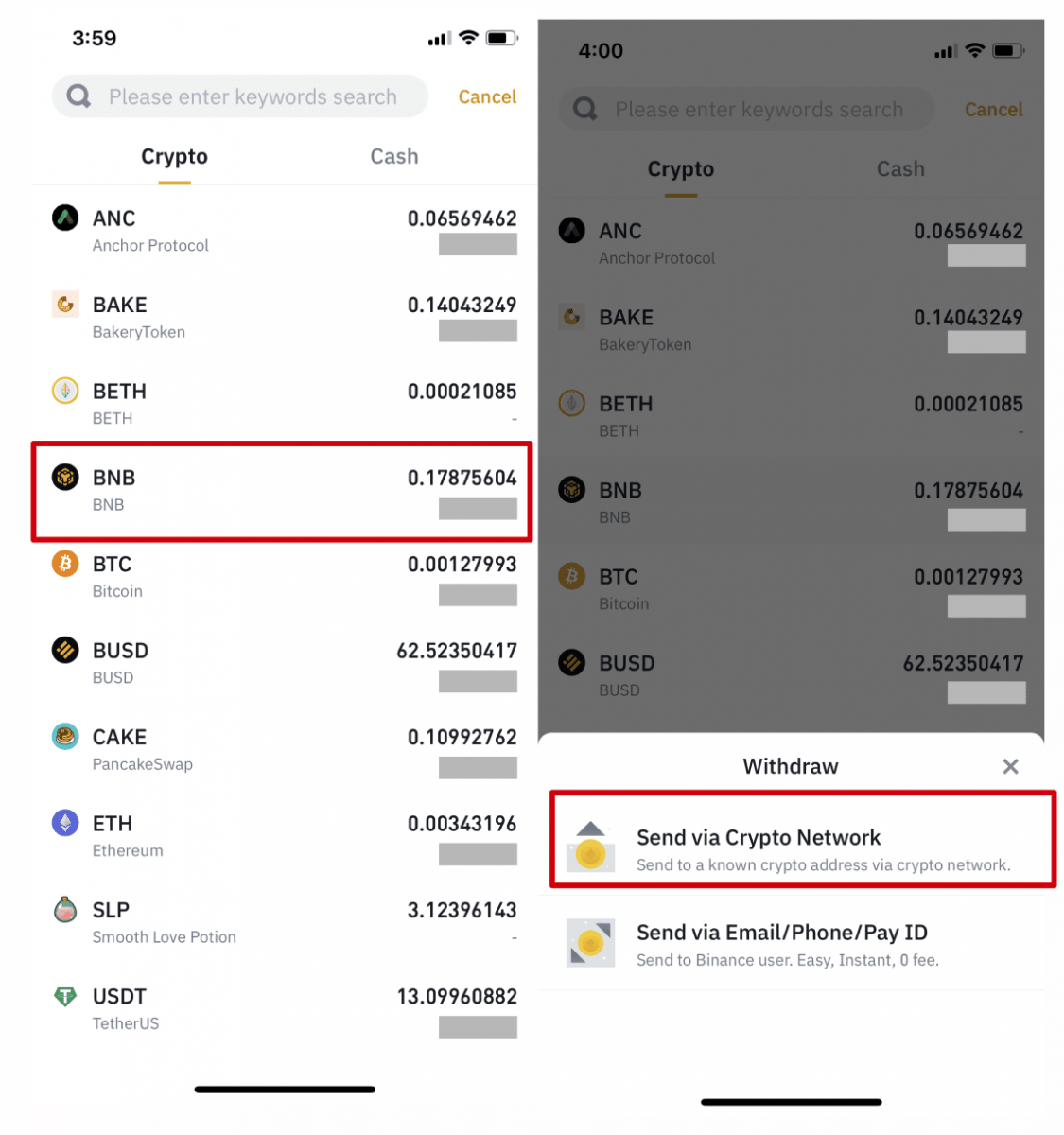
3. Pega la dirección a la que quieres retirar y selecciona la red.
Elige la red con cuidado y asegúrate de que la red seleccionada sea la misma que la red de la plataforma a la que estás retirando fondos. Si seleccionas la red incorrecta, perderás tus fondos.
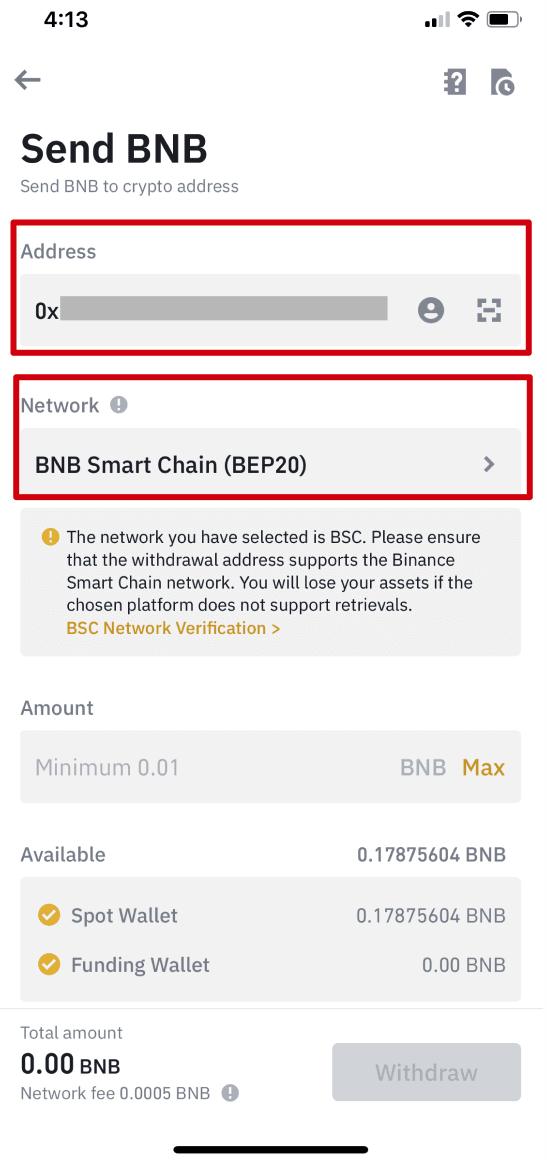
4. Introduce el importe del retiro y podrás ver la comisión de transacción correspondiente y el importe final que recibirás. Pulsa [Retirar] para continuar.
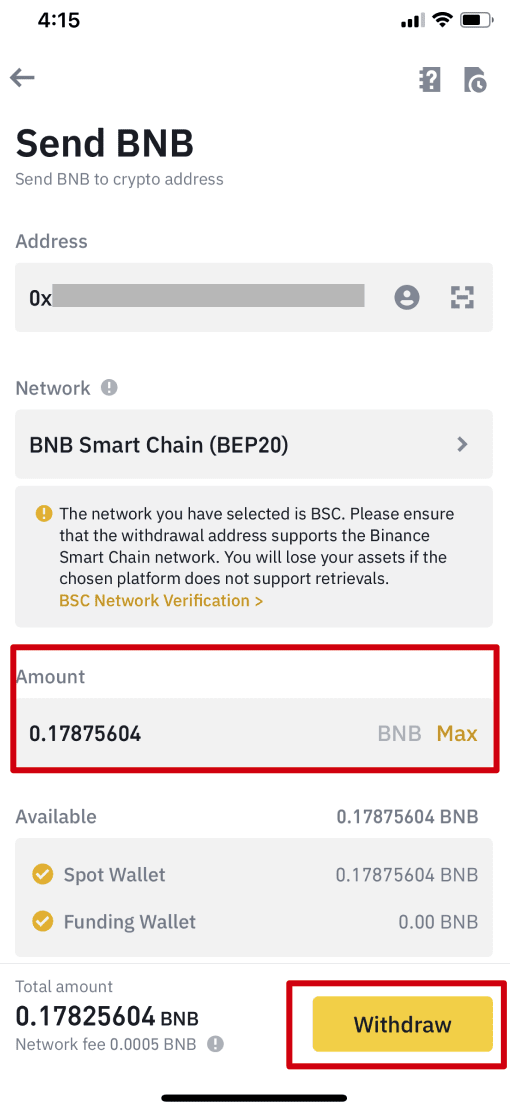
5. Se te pedirá que confirmes la transacción de nuevo. Por favor, revisa cuidadosamente y pulsa [Confirmar].
Advertencia : Si introduces la información incorrecta o seleccionas la red incorrecta al realizar una transferencia, tus activos se perderán de forma permanente. Asegúrate de que la información sea correcta antes de confirmar la transacción.
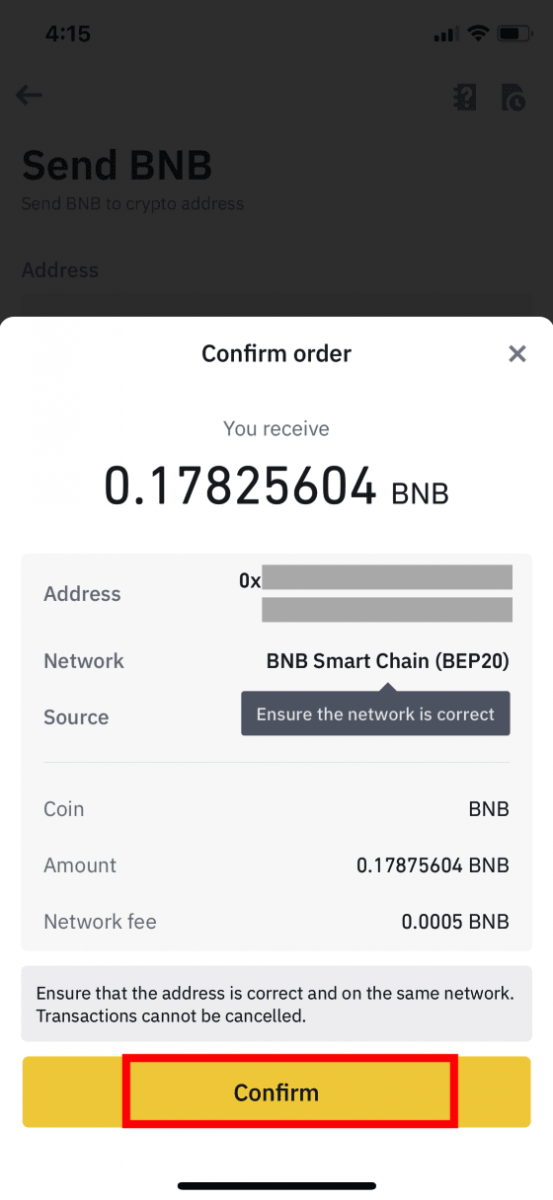
6. A continuación, tendrás que verificar la transacción con dispositivos 2FA. Sigue las instrucciones en pantalla para completar el proceso.
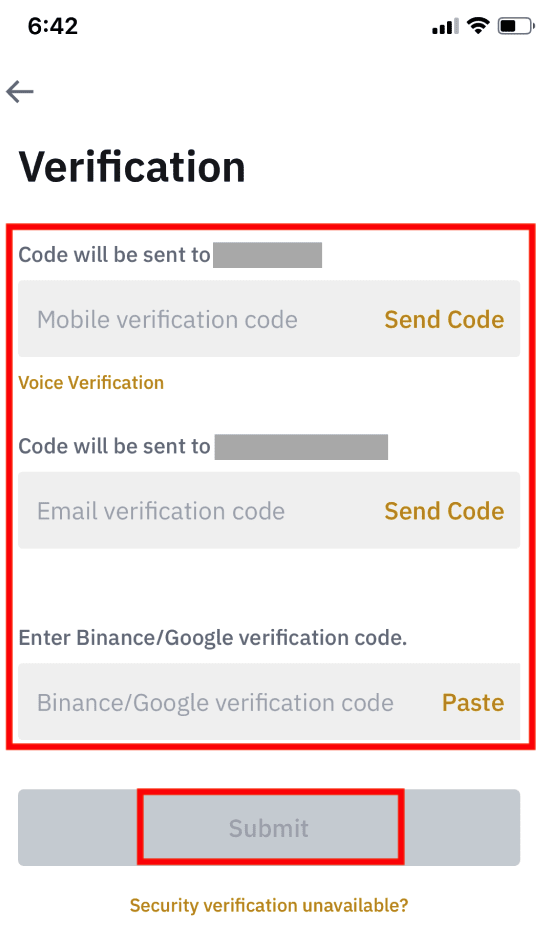
7. Después de confirmar la solicitud de retiro, espere pacientemente a que se procese la transferencia.
Cómo retirar moneda fiduciaria de Binance
Retirar GBP a través del Servicio de Pagos Más Rápidos (FPS)
Ahora puedes retirar GBP de Binance a través del Servicio de Pagos Más Rápidos (FPS) en Binance. Sigue las instrucciones cuidadosamente para retirar GBP a tu cuenta bancaria.1. Inicia sesión en tu cuenta de Binance y ve a [Monedero] - [Fiat y Spot].
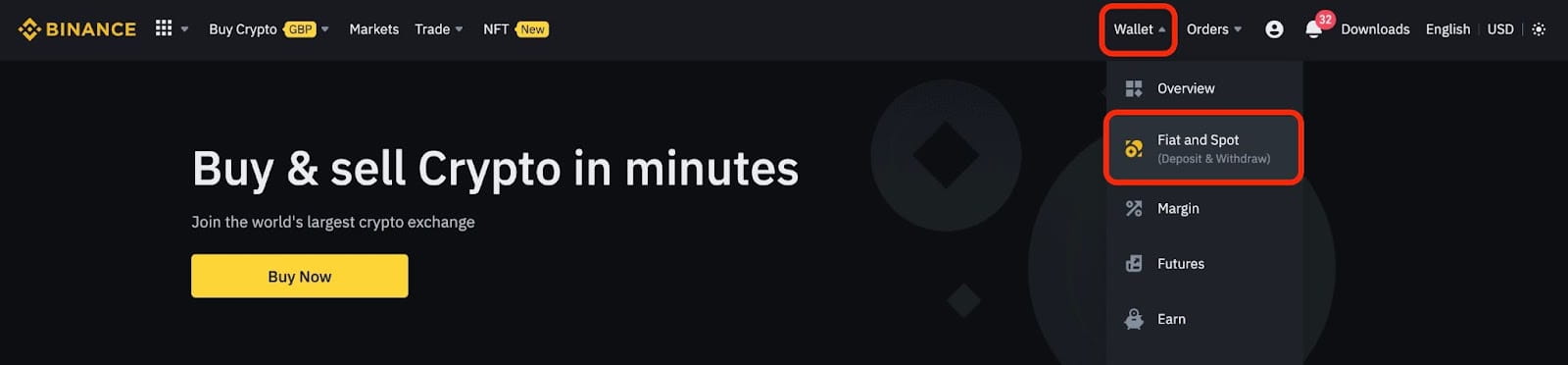
Haz clic en [Retirar].
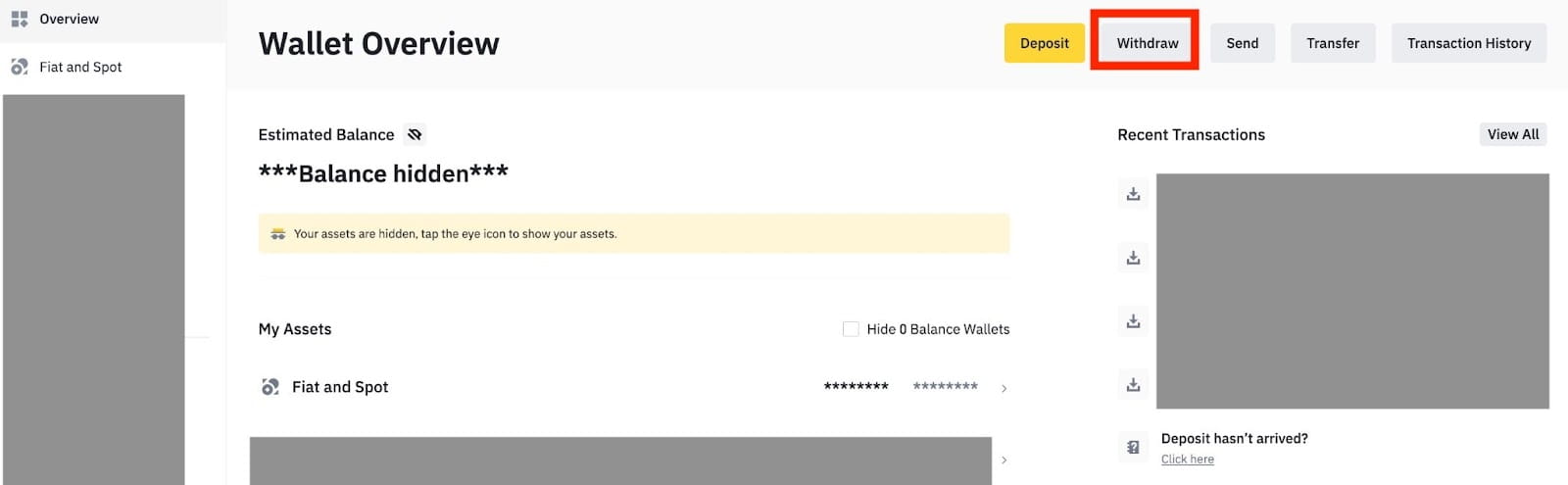
2. Haz clic en [Transferencia Bancaria (Pagos Más Rápidos)].
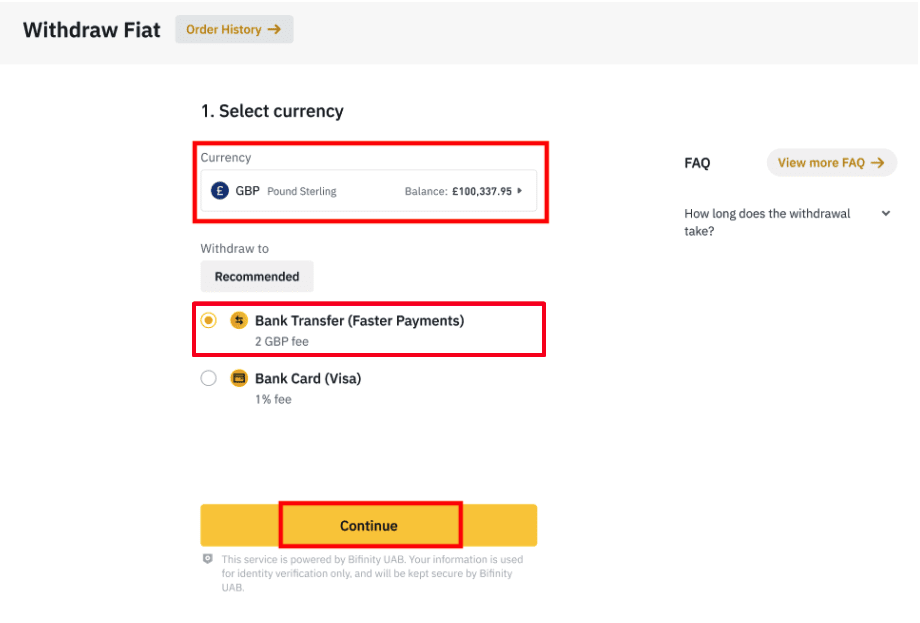
Ten en cuenta que si tienes criptomonedas que deseas retirar a tu cuenta bancaria, primero debes convertirlas/venderlas a GBP antes de iniciar un retiro en GBP.
3. Si es la primera vez que retiras, verifica al menos una cuenta bancaria completando con éxito una transacción de depósito de al menos 3 GBP antes de realizar una orden de retiro.
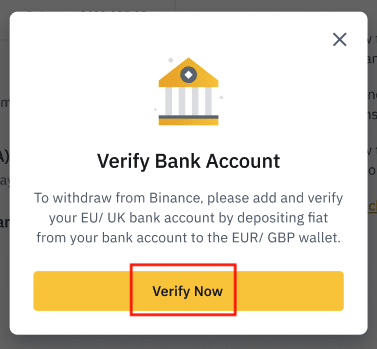
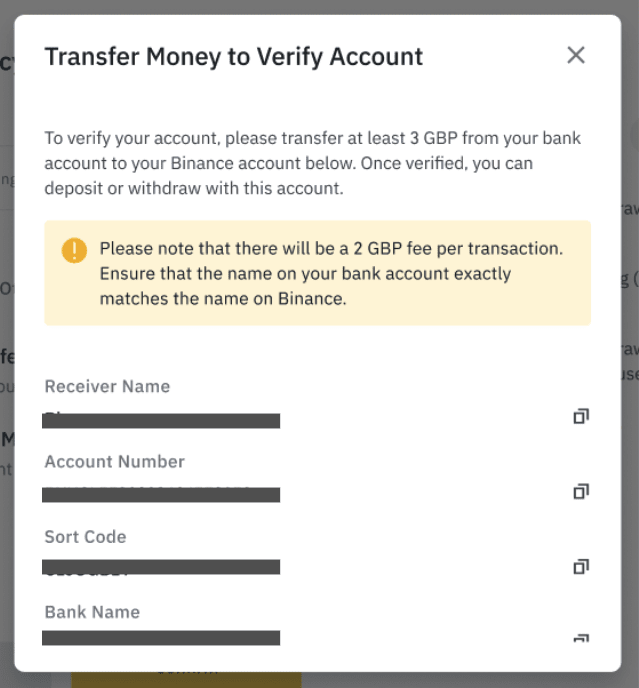
4. Introduce la cantidad que deseas retirar de tu saldo en GBP, selecciona una de las cuentas bancarias registradas y haz clic en [Continuar] para crear una solicitud de retiro.
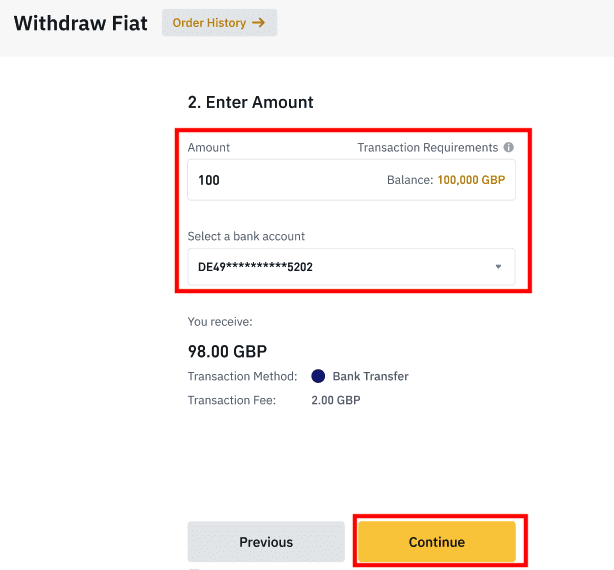
Ten en cuenta que solo puedes retirar a la misma cuenta bancaria utilizada para depositar GBP.
5. Confirma la información del retiro y completa la autenticación de dos factores para verificar el retiro en GBP.
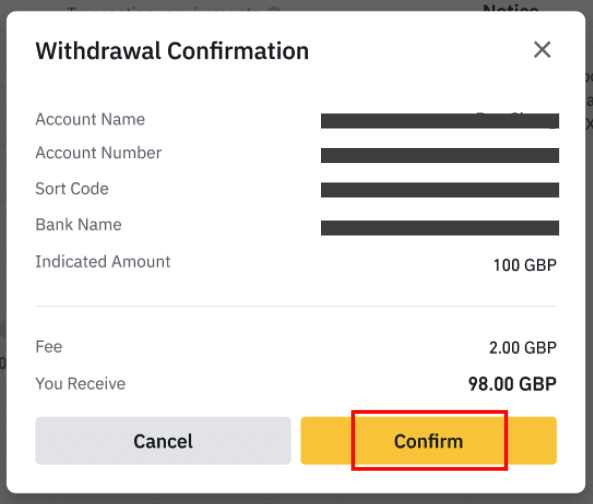
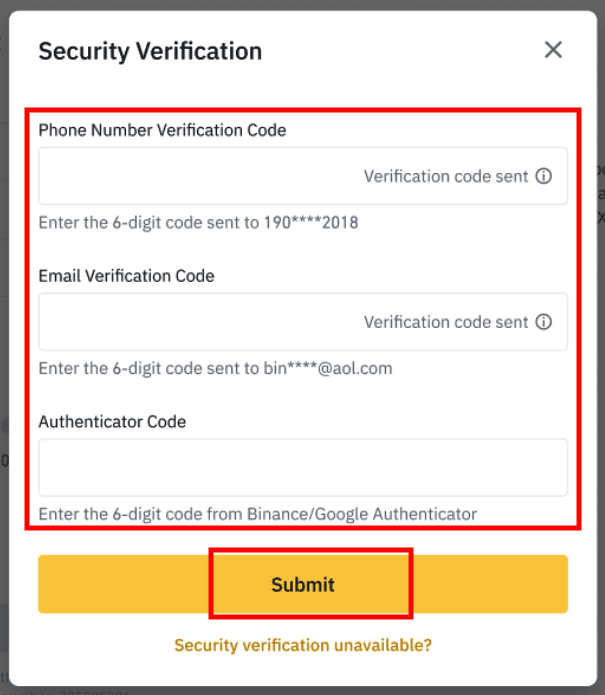
6. Su GPB se transferirá a su cuenta bancaria en breve. Si necesita más ayuda, póngase en contacto con Atención al Cliente o utilice nuestro chatbot.
Retirar USD a través de SWIFT
Puede seguir las instrucciones a continuación para retirar USD de Binance mediante SWIFT.1. Inicie sesión en su cuenta de Binance y vaya a [Monedero] - [Fiat y Spot].
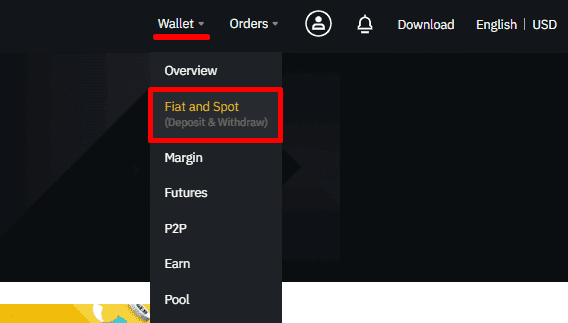
2. Haga clic en [Retirar].
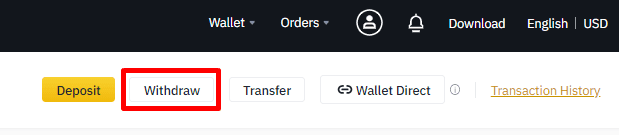
3. En la pestaña [Retirar Fiat], seleccione [USD] y [Transferencia bancaria (SWIFT)]. Haga clic en [Continuar] para crear una solicitud de retiro.
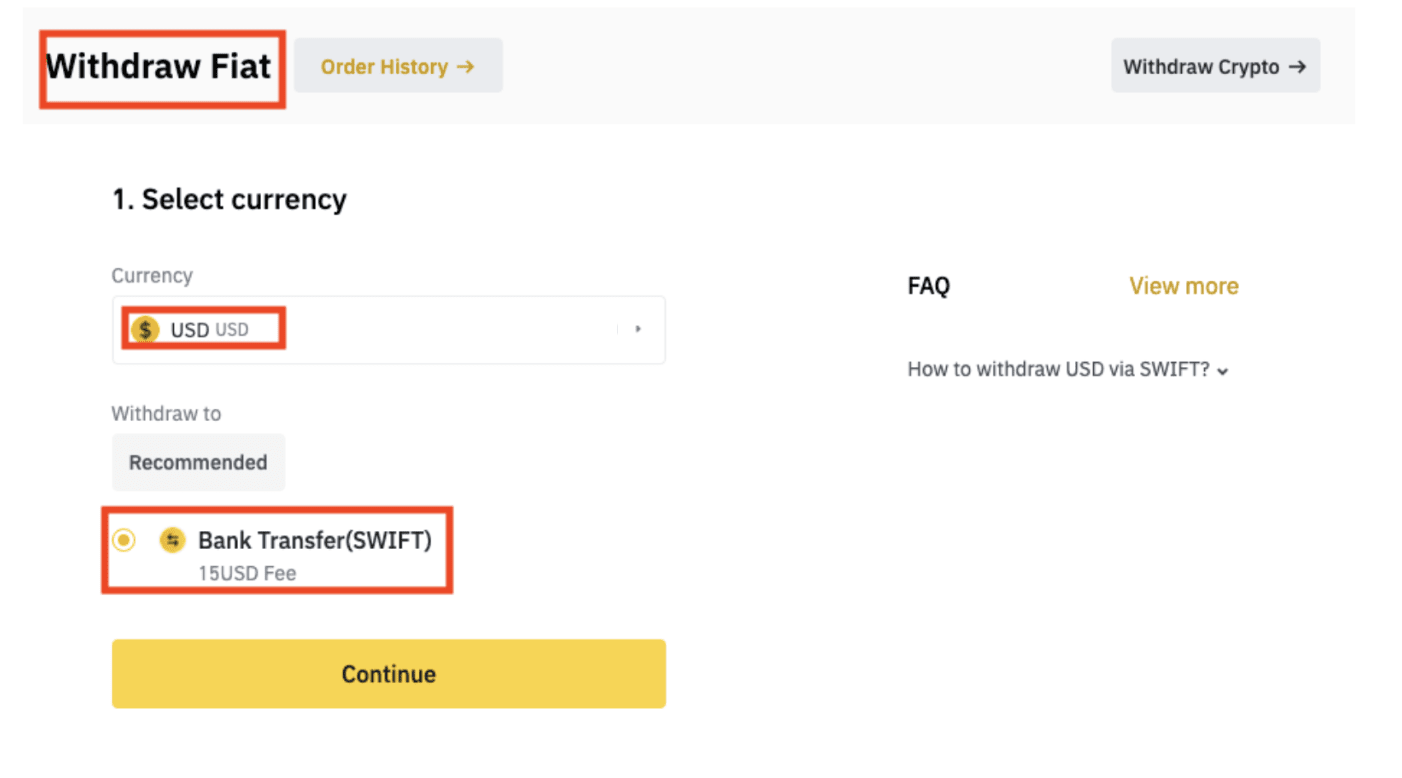
4. Ingrese los datos de su cuenta. Su nombre se completará automáticamente en [Nombre del beneficiario]. Haga clic en [Continuar].
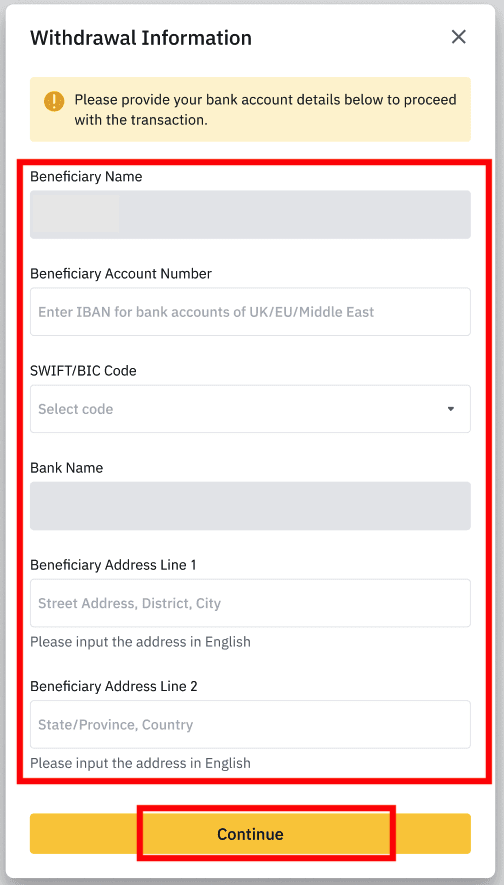
5. Ingrese el monto a retirar y verá la comisión por transacción. Haga clic en [Continuar].
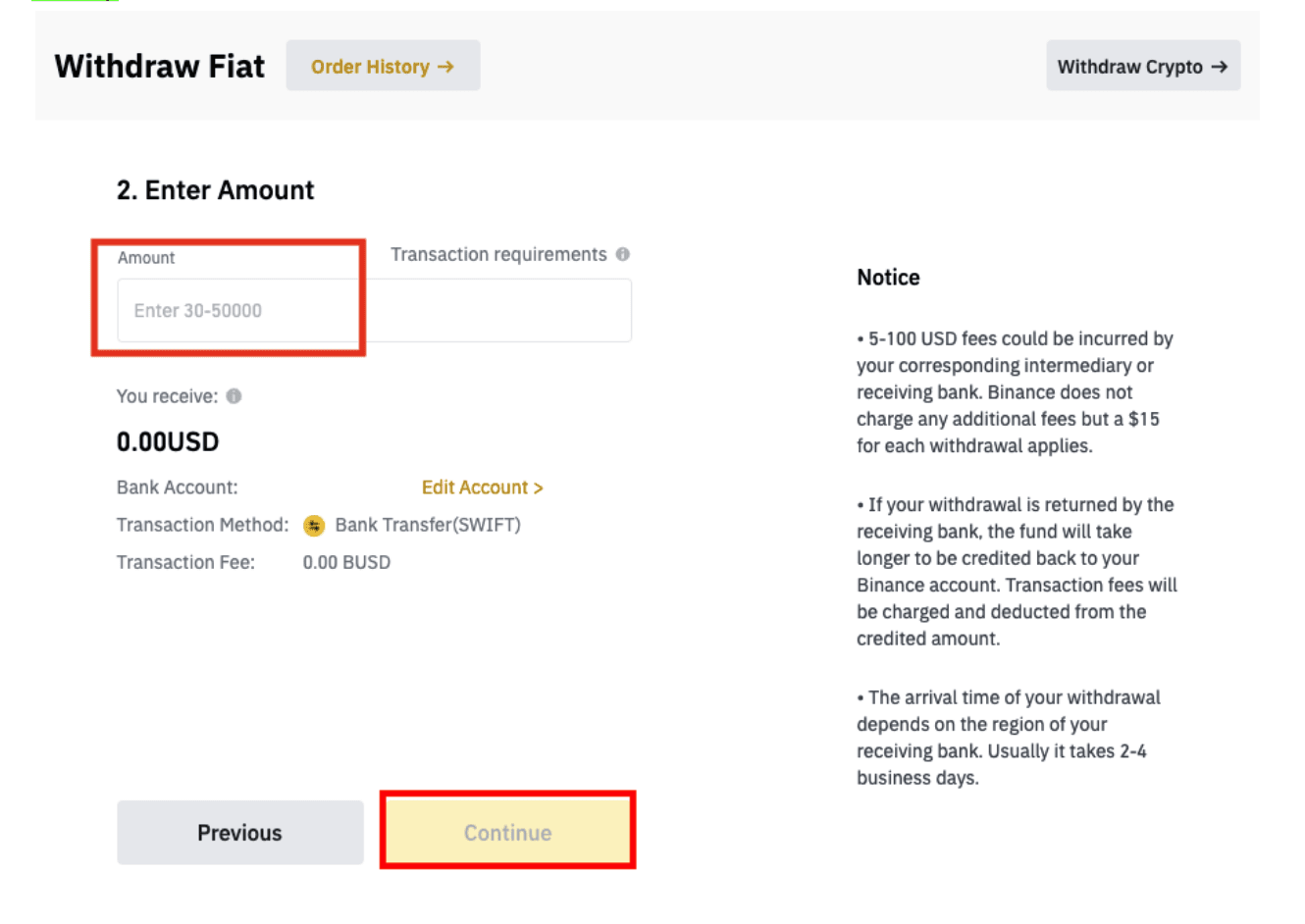
6. Revise los detalles cuidadosamente y confirme el retiro. Normalmente, recibirá los fondos en 2 días hábiles. Espere pacientemente a que se procese la transacción.
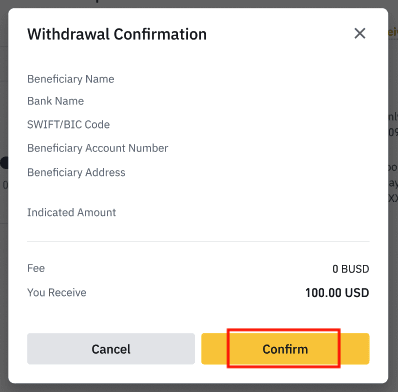
Preguntas frecuentes (FAQ)
¿Por qué ya me ha llegado el retiro?
Retiré fondos de Binance a otra plataforma de intercambio o billetera, pero aún no los he recibido. ¿Por qué?
Transferir fondos desde su cuenta de Binance a otro exchange o billetera implica tres pasos:
- Solicitud de retiro en Binance
- Confirmación de la red blockchain
- Depositar en la plataforma correspondiente
Normalmente, se generará un TxID (ID de transacción) en un plazo de 30 a 60 minutos, lo que indica que Binance ha transmitido correctamente la transacción de retiro.
Sin embargo, la confirmación de la transacción podría tardar un tiempo, e incluso más, hasta que los fondos se abonen finalmente en la billetera de destino. La cantidad de confirmaciones de red requeridas varía según la blockchain.
Por ejemplo:
- Alice decide retirar 2 BTC de Binance a su billetera personal. Tras confirmar la solicitud, debe esperar a que Binance cree y transmita la transacción.
- Una vez creada la transacción, Alice podrá ver el TxID (ID de la transacción) en la página de su billetera de Binance. En ese momento, la transacción estará pendiente (sin confirmar) y los 2 BTC se congelarán temporalmente.
- Si todo va bien, la transacción será confirmada por la red y Alice recibirá los BTC en su billetera personal después de 2 confirmaciones de la red.
- En este ejemplo, tuvo que esperar 2 confirmaciones de red hasta que el depósito apareciera en su billetera, pero la cantidad de confirmaciones requerida varía según la billetera o el intercambio.
Debido a una posible congestión de la red, podría haber un retraso significativo en el procesamiento de su transacción. Puede usar el ID de transacción (TxID) para consultar el estado de la transferencia de sus activos mediante un explorador de blockchain.
Nota:
- Si el explorador de blockchain muestra que la transacción no está confirmada, espere a que se complete el proceso de confirmación. Esto varía según la red blockchain.
- Si el explorador de blockchain muestra que la transacción ya está confirmada, significa que sus fondos se enviaron correctamente y no podemos brindarle más ayuda. Deberá contactar al propietario o al equipo de soporte de la dirección de destino para obtener más ayuda.
- Si el TxID no se ha generado 6 horas después de hacer clic en el botón de confirmación del correo electrónico, contacte con nuestro servicio de atención al cliente para obtener ayuda y adjunte la captura de pantalla del historial de retiros de la transacción correspondiente. Asegúrese de proporcionar la información detallada anterior para que el agente de atención al cliente pueda ayudarle a la brevedad.
¿Cómo verifico el estado de una transacción en la blockchain?
Inicia sesión en tu cuenta de Binance y haz clic en [Monedero] - [Resumen] - [Historial de transacciones] para ver tu historial de retiros de criptomonedas. 
Si el [ Estado ] muestra que la transacción está " Procesando ", espera a que se complete el proceso de confirmación. 
Si el [ Estado ] muestra que la transacción está " Completada ", puedes hacer clic en [ TxID ] para consultar los detalles de la transacción.

¿Qué puedo hacer si retiro dinero a una dirección incorrecta?
Si retiras fondos por error a una dirección incorrecta, Binance no podrá localizar al destinatario ni brindarte asistencia. Nuestro sistema inicia el proceso de retiro en cuanto haces clic en [Enviar] tras completar la verificación de seguridad. ¿ 
Cómo puedo recuperar los fondos retirados a la dirección incorrecta?
- Si envió sus activos a una dirección incorrecta por error y conoce al propietario de esta dirección, comuníquese directamente con el propietario.
- Si sus activos fueron enviados a la dirección incorrecta en otra plataforma, comuníquese con el servicio de atención al cliente de esa plataforma para obtener ayuda.
- Si olvidó escribir una etiqueta/memoria para el retiro, comuníquese con el servicio de atención al cliente de esa plataforma y proporcióneles el TxID de su retiro.
¿Las ofertas que veo en el intercambio P2P son proporcionadas por Binance?
Las ofertas que ves en la página de ofertas P2P no las ofrece Binance. Binance funciona como plataforma para facilitar el intercambio, pero las ofertas las proporcionan los usuarios individualmente.
Como comerciante P2P, ¿cómo estoy protegido?
Todas las transacciones en línea están protegidas por un depósito en garantía. Al publicar un anuncio, la cantidad de criptomonedas se reserva automáticamente de la billetera P2P del vendedor. Esto significa que si el vendedor se escapa de su dinero y no libera sus criptomonedas, nuestro servicio de atención al cliente puede liberarlas de los fondos reservados. Si vende, nunca libere los fondos antes de confirmar que ha recibido el dinero del comprador. Tenga en cuenta que algunos métodos de pago que utilizan los compradores no son instantáneos y pueden conllevar el riesgo de devolución de llamada.
Conclusión: Opere y retire con confianza en Binance
Operar y retirar fondos en Binance es un proceso sencillo, diseñado para ser eficiente y seguro. Siguiendo estos pasos, los usuarios pueden operar fácilmente y retirar sus fondos con confianza. Asegúrese siempre de usar las direcciones de billetera correctas, activar la autenticación de dos factores (2FA) y verificar los detalles de la transacción para proteger sus activos.



